
280サイズラジエーター採用で水冷トップにRGB LEDイルミネーションを搭載するCorsair製のハイパフォーマンス簡易水冷CPUクーラーの最新モデル「Corsair Hydro Series H115i PRO RGB(型番:CW-9060032-WW)」のサンプル機をメーカーよりご提供いただけたのでレビューしていきます。専用ソフト「Corsair Link」によるファン・ポンプ・LEDイルミネーションなど各種制御の基本的な使い方について解説したのち、メインストリーム向けCPU Core i7 7700KやRyzen 7 1800Xのオーバークロックを負荷として「Corsair H115i PRO RGB」の冷却性能を徹底検証します。
代理店公式ページ:
https://www.links.co.jp/item/h115i-pro-rgb/
https://www.ask-corp.jp/products/corsair/cpu-cooler/hydro-pro-rgb.html
製品公式ページ:http://www.corsair.com/ja-jp/hydro-series-h115i-pro-rgb-280mm-liquid-cpu-cooler
マニュアル:http://www.corsair.com/en-ww/hydro-series-h115i-pro-rgb-280mm-liquid-cpu-cooler

レビュー目次
1.Corsair H115i PRO RGBの梱包・付属品
2.Corsair H115i PRO RGBの水冷トップとチューブ
3.Corsair H115i PRO RGBのラジエーターと冷却ファン
4.Corsair H115i PRO RGBをセットアップ
5.専用アプリ「Corsair Link」について
6.専用アプリ「Corsair Link」:ファン・ポンプ制御について
7.専用アプリ「Corsair Link」:LEDイルミネーションについて
8.Corsair H115i PRO RGBの冷却性能
9.Corsair H115i PRO RGBのレビューまとめ
Corsair H115i PRO RGBの梱包・付属品
まずはCorsair Hydro Series H115i PRO RGBの外観や付属品をチェックしていきます。
簡易水冷CPUクーラーは機械駆動する部分としてポンプがあるので空冷クーラーに比べて製品寿命が気になるところですが、製品パッケージに「Corsair Guarantee 5 years」とロゴが描かれているように、「Corsair H115i PRO RGB」には5年間のメーカー製品保証があり、国内でも正規代理店経由で同期間の保証を受けることができます。なお保証の申請にはシュリンクに貼られた各代理店のシールが必要になることもあるので間違って破棄しないように注意してください。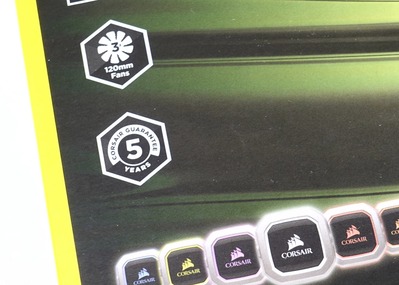

製品パッケージはスリーブ箱から中箱を取り出すタイプではなく、蓋を開くタイプになっていました。簡易水冷クーラーのパッケージは大きいのでスリーブ箱の場合中身の取り出しが面倒だったりするためこの構造は好印象です。ただ開封時にスペースを取るので長辺ではなく短辺方向(写真で言うと横ではなく奥向き)に開く構造にして欲しかったです。
パッケージを開いて一番上にはマニュアルや保証ガイドの冊子が入っていました。付属のマニュアルは日本語に非対応ですが、詳細な図解もついているので迷うことはないと思います。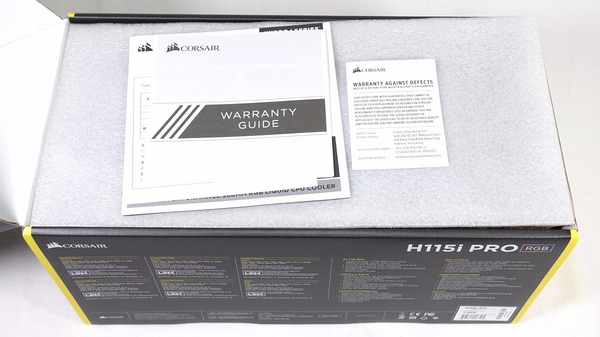
スポンジ緩衝材の蓋を外すと下にはビニール袋に包まれたCPUクーラー本体が収められています。製品や各種付属品を安置するためのスペーサーにはパルプモールドが使用されていました。
小分けのビニール袋に収められた付属品を詳しく見ていくと、ファン固定やラジエーター固定用の各種ネジ類が左上の小分け袋に入っています。もう一つの左下の袋にはスタンドオフやハンドスクリューなど水冷トップ固定用のネジ類が収められています。さらにIntel LGA115X用のバックプレート、AMD環境用ブラケット、Corsair Linkのための内部USBケーブルが付属します。
ラジエーターに使用するための固定ネジとしては、ラジエーターにファンを固定するための30mmネジが4本×4セット=16本付属します。ネジの規格はUNC #6-32という規格の国内では一般に入手しにくいネジです。「Corsair H115i PRO RGB」は標準で140mmファンを片面に2基装着する280サイズラジエーター搭載簡易水冷CPUクーラーですが、ネジは6セット分付属するので、ファンだけ追加で購入すればプッシュプルのファンサンド構成にアップグレード可能です。
UNC No.6-32は水冷ラジエーター用のネジとしては主流な規格のため水冷パーツを取り扱っているオリオスペックでは互換性のあるネジを購入可能です。少し長めのネジが欲しい時などは水冷ラジエーター向けのネジで探すとちょうどいいネジを見つけやすいです。
ワッシャーも4セット16個付属します。ラジエーターを直接PCケースのマウントスペースに固定するための6mm程度の短ネジはラジエーターサイズに合わせて2セット8本付属します。
水冷トップに装着するCPUクーラー固定用ブラケットとして、水冷トップに標準で装着されているIntelプラットフォーム用のX字ブラケットに加えて、AMDプラットフォームで使用するI字ブラケットが付属します。
LGA115X用のバックプレートはネジ穴部分がスライドするようになっており、旧CPUソケットのLGA1366などを搭載するマザーボードにも対応しています。

その他にCPUクーラー固定用パーツとしてはLGA115X環境用スタンドオフ、LAG2066/2011用スタンドオフ、AMDプラットフォーム用フック、ハンドスクリューナットが付属します。

専用アプリ「Corsair Link」で操作するためにPCと接続する内部USBケーブについては、PC接続用内部USBケーブルの水冷トップ側はmicro-USB端子になっています。
マザーボード上の内部USB2.0が不足している場合は内部USB端子を2基備えたCorsair Link用新型ハブ「CORSAIR Commander PRO」や内部USB増設ハブ「NZXT INTERNAL USB HUB」がおすすめです。
・Corsair Link用の新型ハブ「CORSAIR Commander PRO」をレビュー
簡易水冷CPUクーラー本体は水冷トップとラジエーター共にビニール袋に包まれています。
今回のサンプル品ではラジエーターの放熱フィンの一部に凹みがありませんでしたが、ラジエーターの放熱フィンの一部に凹みがあると冷却性能に問題が出るほどではないものの几帳面な人にとっては気になる部分なので、他社製品の梱包ですが、こんな感じに厚紙などでラジエーターは個別に保護しておいて欲しいところ。
Corsair H115i PRO RGBの水冷トップと水冷チューブ
続いて「Corsair Hydro Series H115i PRO RGB」の水冷トップ本体をチェックしていきます。
Corsair H115i PRO RGBの水冷トップはコンパクトサイズで、上面にはCorsairのメーカーネームとロゴの入ったアクリルプレートが装着され、周囲の枠はシルバーカラーになっています。

水冷トップのアクリルプレートのCorsairロゴとシルバーフレームの下にある半透明なリング部分にはLEDイルミネーションが内蔵されています。

水冷トップからは直出し構造で水冷ポンプおよび冷却ファンの電源取得のためのSATA電源ケーブル、2基の冷却ファンを接続可能なPWM対応4PINファンケーブル、ポンプ回転数を出力するための3PINファン端子が伸びています。
水冷トップの左側面にはCorsair Link接続用のMicroUSB端子が設置されています。
水冷トップの右側面からは90度エルボー経由でIN/OUT両方の水冷チューブが伸びています。水冷トップ自体の横幅がコンパクトなので近接するメモリスロットと干渉する心配はほぼないと思います。
チューブが接続されている90度エルボーの根元はロータリー式になっているので、両側ともにチューブ同士が干渉しない範囲で180度自由に動かすことができます。


水冷チューブの長さは400mmです。十分な長さがあるのでミドルタワー程度のPCケースであればトップやリアだけでなく、フロントのファンマウントスペースにもラジエーターを設置できます。
水冷チューブは外径は10mm、内径は5mm程度で、ゴム製チューブにナイロンスリーブが巻かれています。細くて丈夫なチューブなので曲げやすく取り回しにも優れています。かなり強く曲げてもチューブが折れて潰れなかったので安心してPCへ組み込むことができます。

Corsair H115i PRO RGBのCPUと接触するベース部分は銅製になっており保護フィルムではなくプラスチックのカバーで保護されていました。デフォルトで熱伝導グリスが均等に塗られているのでこだわりがなければ初回使用時は個別にグリス購入の必要はありません。
銅製ベースは鏡面磨き上げではありません。
ベースコアのサイズはメインストリーム向けCPUのCore i7 8700KなどInlte LGA 115X系やRyzen 7 1800X(左写真)などAMD Ryzenであれば十分なサイズですが、ヒートスプレッダが大きいエンスー向けCPUのIntel Skylake-X(右写真)に対しては少し小さい印象です。

グリスの跡を確認したところSkylake-Xでは、若干ネジ穴と被るもののヒートスプレッダの大半はベースプレートと接しました。
リテンションブラケットは水冷トップから取り外し可能です。

Intel CPU用がデフォルトで装着されていますが、AMD CPU用のブラケットに換装することでAMD Ryzenに対応するAM4マウントでも使用できます。

Corsair H115i PRO RGBのラジエーターと冷却ファン
続いて「Corsair Hydro Series H115i PRO RGB」のラジエーター部分をチェックしていきます。
Corsair製簡易水冷CPUクーラーの旧モデルであるH115i無印版やH110i無印版ではラジエーターコアを覆うグリルにオリジナルプレートが装着されていましたが、「Corsair H115i PRO RGB」では一般的なものに変わって、特徴は側面に配置されたシルバーのCorsairロゴだけになっています。ラジエーターはマットなブラックカラーで綺麗に塗装されています。


ラジエーターの厚さは標準的な29mm厚です。ラジエーターは厚さよりも面積のほうが冷却性能への寄与は大きいので280サイズであれば29mm厚で十分ですし、スリムな方が取り回しに優れて良いと思います。ちなみに360サイズの上位モデル「Corsair H150i PRO RGB」は27mm厚なので「Corsair H115i PRO RGB」は面積は減っているものの2mm程度ですがラジエーターが厚くなっています。
ラジエーターの長さについては315mmほどとなっています。140mmファンを2基搭載するモデルですが、長さは280mmよりも35mm程長いので使用を検討しているPCケースとの干渉には注意してください。
放熱フィンのピッチについては水冷ユーザー視点で言うと少し密度が高いと感じました。密度が高い分、放熱フィンの放熱性能は高まりますが、静圧の低いケースファンや低回転数動作の場合、十分なパフォーマンスを発揮できない可能性もあるので注意が必要です。
管理人が本格水冷向けのラジエーターとして推奨している「Alphacool NexXxoS Full Copper ラジエーター」シリーズ(右)のフィンピッチと比較するとCorsair H115i PRO RGBのラジエーターフィンピッチの密度の高さがわかりやすいと思います。
Corsair H115i PRO RGBには定格1600RPMのPWM速度調整に対応した冷却ファン「Corsair ML140」が2基付属しています。Corsair ML140はPWM速度調整に対応した4PIN冷却ファンなので水冷トップから伸びるファンケーブルと接続することによって専用ソフトCorsair Link上から500~1200RPMで自由に速度調整が可能です
「Corsair ML140」は静音性の高い磁気浮上ベアリングや高風量かつ高静圧を実現する独自のカスタムローター設計を採用する高品質冷却ファンとなっています。自称軸ソムリエの管理人が軸音テイスティング(耳を近づけてファンを指で弾くだけ)をしてみましたが、低速回転時の軸音はかすかに聞こえました。低速で静音運用したいユーザーは軸音の小さいファンを別途購入したほうがいいかもしれません。

付属品でも紹介しましたが、冷却ファンのラジエーターへの固定やラジエーターのPCケースへの固定に使用するネジの規格はUNC No.6-32でした。日本国内のユーザーとしてはホームセンターで簡単に入手可能なM3かM4ネジを採用してほしいところです
UNC No.6-32は水冷ラジエーター用のネジとしては主流な規格のため水冷パーツを取り扱っているオリオスペックでは互換性のあるネジを購入可能です。少し長めのネジが欲しい時などは水冷ラジエーター向けのネジで探すとちょうどいいネジを見つけやすいです。
「Corsair H115i PRO RGB」は標準で140mmファンを片面に2基装着する280サイズラジエーター採用簡易水冷CPUクーラーですが、ファン固定用ネジは4セット分付属するので、ファンだけ追加で購入すればプッシュプルのファンサンド構成にアップグレード可能です。ただし市販の「Corsair ML140」と付属品は定格回転数が異なるので注意してください。
Corsair ML140(2-Pack) CO-9050044-WW
Corsair ML140 Pro CO-9050045-WW
ラジエーター固定ネジ穴下については、ネジによる貫通を防止するガードなどはありません。四隅は放熱フィンやチューブがありませんが、中央8か所の下にはそのままアルミフィンがあり、付属のネジを使用して固定する場合はネジがネジ穴下の放熱フィンを貫通します。ネジ穴下にチューブはないので水漏れなどの心配はありませんが個体差で問題が生じる可能性もあるのでネジ穴下でチューブとの接触がないかは注意が必要です。

「Corsair H115i PRO RGB」のラジエーターに冷却ファン装着すると下のようになります。


冷却ファンを設置してもファン&ラジエーターの厚さは54mm程度と非常にスリムです。
Corsair H115i PRO RGBの検証機材・セットアップ
「Corsair Hydro Series H115i PRO RGB」を検証機材のベンチ機にセットアップします。
今回は検証環境としてCore i7 7700Kを使用したLGA1151環境とCore i9 7980XEを使用したLGA2066環境を使用します。ベンチ機の詳細な構成は下のテーブルのようになっています。
| テストベンチ機の構成 | ||
ベンチ機 |
||
| OS | Windows10 Home 64bit | |
| CPU | Core i7 7700K Core/Cache:5.0/4.8GHz 殻割り&クマメタル化(レビュー) |
AMD Ryzen 7 1800X Core:4.0GHz, 1.40V (レビュー) |
| M/B | ASRock Z270 SuperCarrier (レビュー) |
ASUS ROG CROSSHAIR VI HERO (レビュー) |
| メインメモリ | Corsair Dominator Platinum Special Edition DDR4 8GB*4=32GB (レビュー) 3200MHz, 14-16-16-36-CR2 |
G.Skill FLARE X F4-3200C14D-16GFX DDR4 8GB*2=16GB (レビュー) 3200MHz, 14-14-14-34-CR1 |
| グラフィックボード | MSI GeForce GT 1030 2GH LP OC ファンレス (レビュー) |
|
| システムストレージ | Crucial MX300 SATA M.2 SSD 1TBCT1050MX300SSD4 | Samsung 850 PRO 256GB (レビュー) |
| 電源ユニット | Corsair HX1200i (レビュー) |
|
| PCケース/ ベンチ板 |
STREACOM BC1 (レビュー) | |
CPUクーラーの設置方法について、当サイトの評価基準となるチェックポイントは主に次の3つです。
- LGA115Xの場合、CPU固定バックプレートが単独でマザーボードに固定できるか
- マウントパーツ設置状態でCPUを交換できるか
- 空冷の場合、ネジ止めの場合はマザーボード側から固定できるか
簡易水冷or水冷ブロックの場合、ハンドスクリューなどツールレス固定ができるか
上の3項目を全て満たす例として本格水冷用のCPU水冷ブロックですが「EK-Supremacy EVO」のマウンタ構造は「バックプレートをM/Bに固定可能」「完全ツールレス」「マウンタ設置状態でCPUの交換が可能」なので本格水冷・簡易水冷クーラーの水冷ブロック固定方式としてはベストだと思っています。水冷クーラーメーカーにはどんどん真似してもらいたい理想的な構造です。
前置きはこのあたりにしてベンチ機1のIntelプラットフォームへCorsair H115i PRO RGBをセットアップします。
まずはマザーボードを裏返してバックプレートのネジ穴をマザーボードのCPUソケット四隅の穴に挿入します。Intelの第7世代KabyLake-Sや第8世代CoffeeLake-Sに対応するLGA1151ソケットでバックプレートを装着する場合はネジ穴スライド部分の位置は一番内側でした。
バックプレートが脱落しないように注意してマザーボードを表に向け、スタンドオフと呼ばれる水冷トップを固定するためのスペーサーを使ってマザーボードをバックプレートと挟みます。Intelプラットフォーム用のスタンドオフは2種類用意されていますが、LGA1151では左にあるネジ山の長さが等しいスタンドオフ、LGA2066では片方のネジ山が短いスタンドオフを使用します。
下のようにスタンドオフとバックプレートでマザーボードを挟みます。

4か所全てでスタンドオフを固定したらマウントパーツの設置が完了です。
マウントパーツは単独でもマザーボードに固定されているので、CPUクーラーの設置が完了していない状態でもバックプレートなどが脱落することはなく、PCケースに設置した状態でもCPUクーラーの固定が容易になっています。
水冷トップをマザーボードに固定する準備はこれで完了したので熱伝導グリスをCPUのヒートスプレッダに塗布します。熱伝導グリスには当サイト推奨で管理人も愛用しているお馴染みのクマさんグリス(Thermal Grizzly Kryonaut)を塗りました。熱伝導効率も高く、柔らかいグリスで塗布しやすいのでおすすめです。
グリスを塗る量はてきとうでOKです。管理人はヘラとかも使わず中央山盛りで対角線だけ若干伸ばして塗っています。特にThermal Grizzly Kryonautは柔らかいグリスでCPUクーラー固定時の圧着で伸びるので塗り方を気にする必要もありません。
熱伝導グリスを塗ったらバックプレートから延びるネジに水冷ヘッドの足のネジ穴が合うようにしてCPUクーラーを装着します。CPUの上に乗せたらグリスが広がるように力の入れすぎに注意して水冷ヘッドをグリグリと捻りながら押し込んでください。
Corsair H115i PRO RGBの水冷トップの固定ネジはツールレスな大型ハンドスクリューなので固定は容易です。プラスドライバーでも締められますが、そこまで強く締める必要はないので対角順に水冷ヘッドがグラグラ動かない程度に手でネジを締めてください。
水冷トップ側面から水冷チューブの出ている簡易水冷CPUクーラーでは最左端にあるメモリスロットの距離次第で水冷トップ右のチューブエルボーとメモリが干渉してCPUクーラーを設置できない場合がありますが、Corsair H115i PRO RGBでは検証機材のASRock Z270 SuperCarrierでも十分なクリアランスが確保されているのでその他のマザーボードでも概ね干渉は起こらないと思います。
簡易水冷CPUクーラーはラジエーター設置の手間やスペース確保の問題はありますが、マザーボード上のメモリなどのコンポーネントとの干渉は大型のハイエンド空冷CPUクーラーより発生し難く、水冷トップの設置自体も基本的にツールレスで容易なのが長所だと思います。
Core i9 7980XEなどに対応するLGA2066においては専用バックプレートを必要とせず、片方のネジ山が短いスタンドオフをCPUソケット四隅のネジ穴に装着し、後は上で紹介したLGA115X環境と同様に水冷トップを装着します。
AMD Ryzen CPUに対応するAM4マウントについては、AMDプラットフォーム用のブラケットを水冷トップに装着してから、マザーボードに標準で備え付けられている固定器具へフックを引っかけるだけなので装着は非常に簡単です。

以上でCorsair H115i PRO RGBのベンチ機へのセットアップ完了です。
専用アプリ「Corsair Link」:セットアップ方法と基本的な使い方
Corsair製の簡易水冷CPUクーラー「Corsair H115i PRO RGB」は同社のハードウェアモニタリング用専用アプリ「Corsair Link」で各種コントロールが可能になっています。
「Corsair Link」は公式サポートページからダウンロードできます。
「Corsair Link」ダウンロードページ:http://www.corsair.com/ja-jp/downloads
プルダウンメニューから「Corsair Link」を選択すると最新版の「Corsair Link」が表示されるのでここからダウンロードしてください。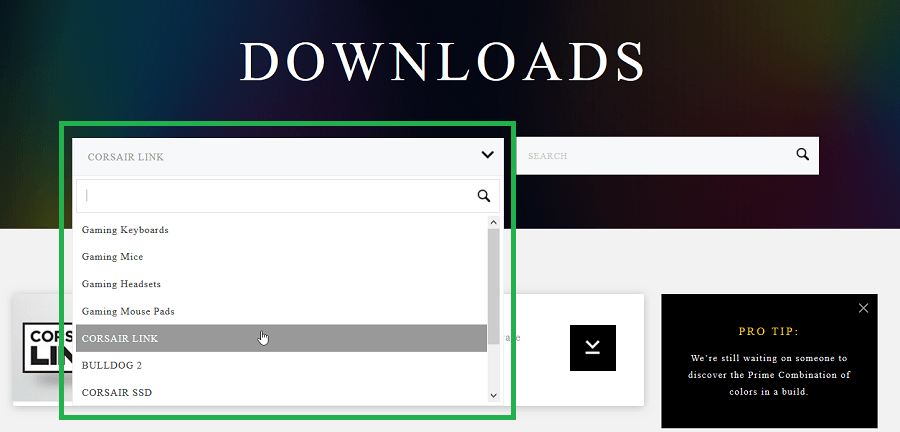
公式ページから「Corsair Link」のインストーラーをダウンロードして、インストールするところはポチポチクリックしていくだけで簡単なので割愛するとして、インストールが完了したらデスクトップのショートカットアイコンから「Corsair Link」を起動します。初回起動時は再起動(reboot)を求められるかもしれませんがその際は一度再起動してから再度「Corsair Link」を起動してください。
Corsair Linkを起動すると次のようなタイルスタイルのトップメニューが表示されます。Corsair Link対応製品のみならずCPU、マザーボード、グラフィックボードの温度やファン回転数もモニタリング表示されます。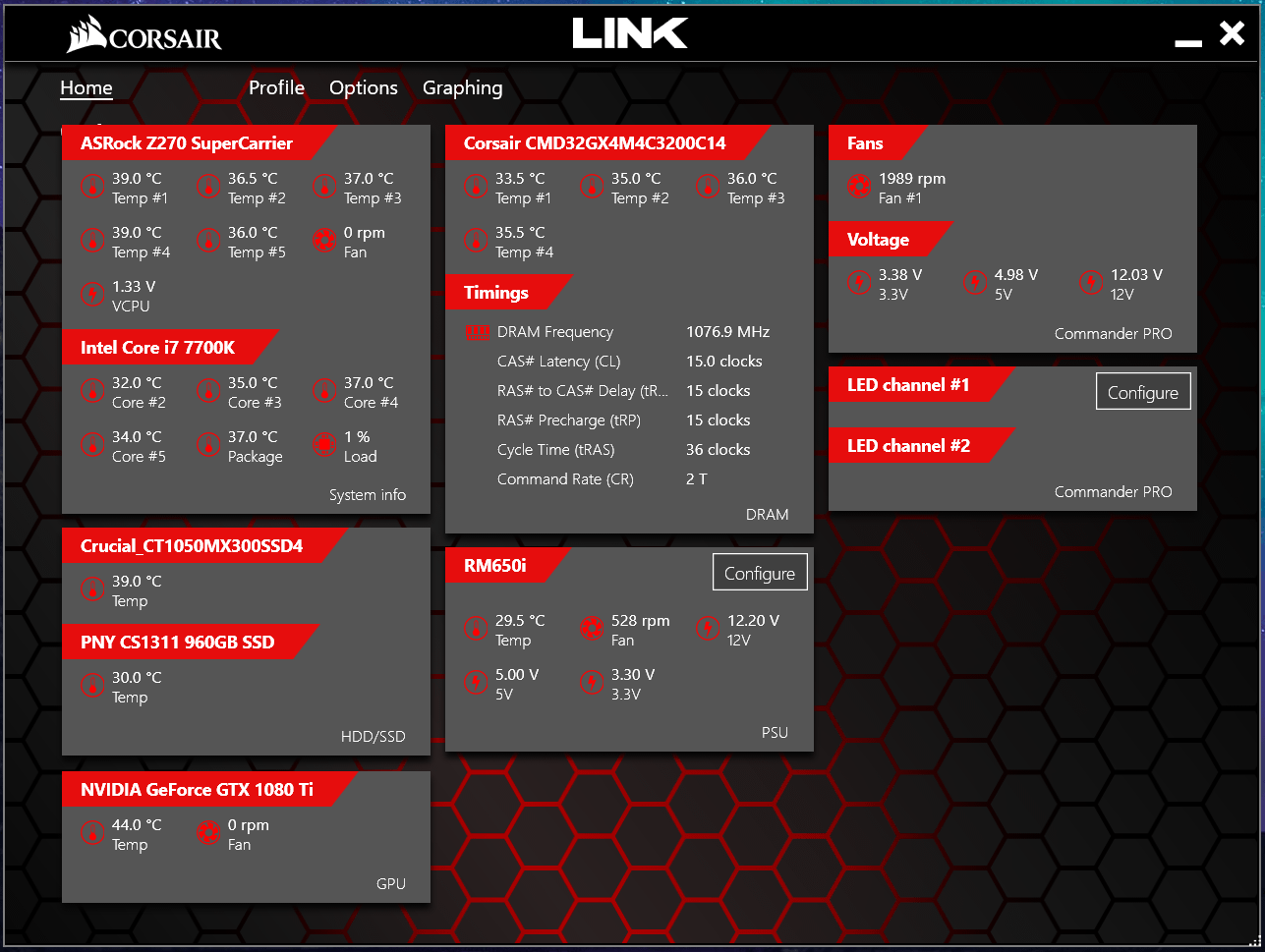
トップメニュータブの「Options」を選択すると一般設定ウィンドウが表示され、言語設定やスタートアップ設定が可能です。言語には残念ながら今のことろ日本語はありません。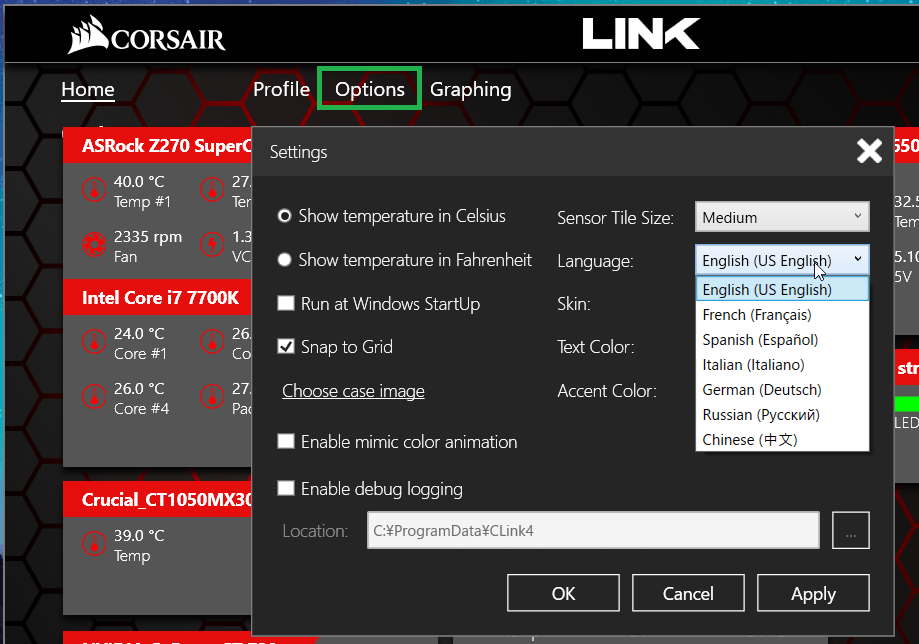
トップメニュータブの「Profile」を選択すると「performance」「Balanced」「Quiet」の初期プリセットに加えて、ユーザー各自設定のプロファイルを作成できます。「Manage profiles」から新規プロファイルを作成可能です。選択中のプロファイルについてはメインウィンドウで設定の変更を行うと自動でプロファイルに変更が保存されます。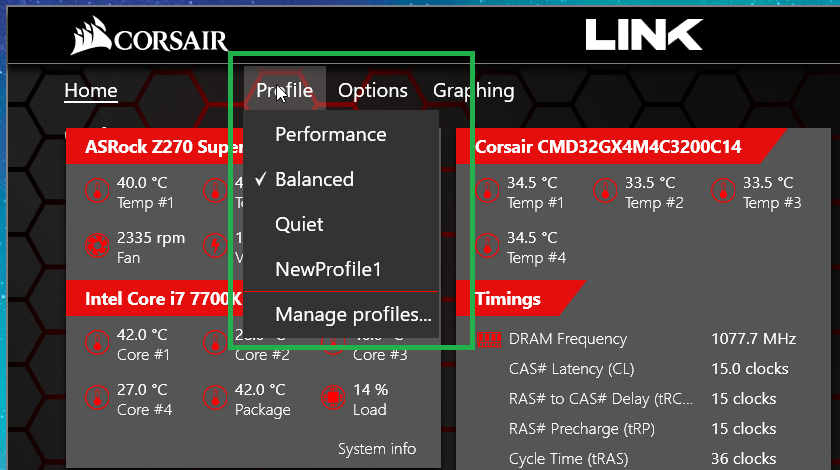
各種構成パーツのタイル上に表示されている温度やファン回転数などモニタリング値をクリックすると設定ウィンドウが表示されます。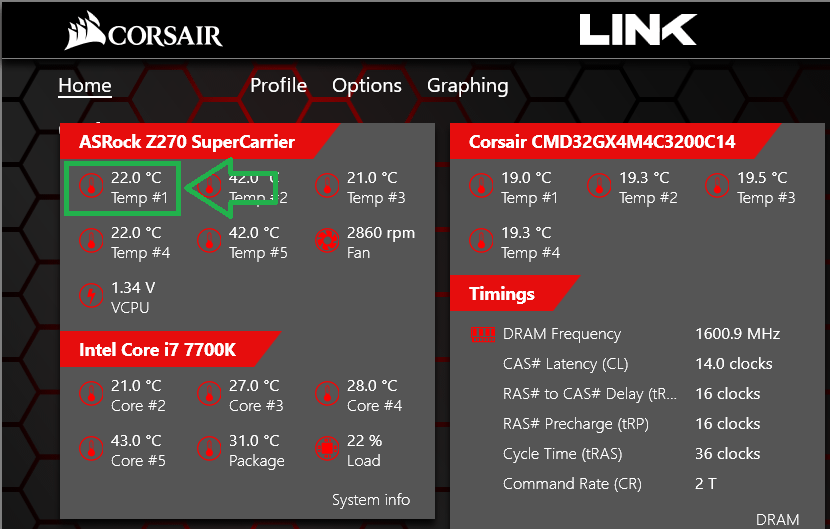
設定ウィンドウの「Configure」タブではモニタリング値の表示名を変更可能です。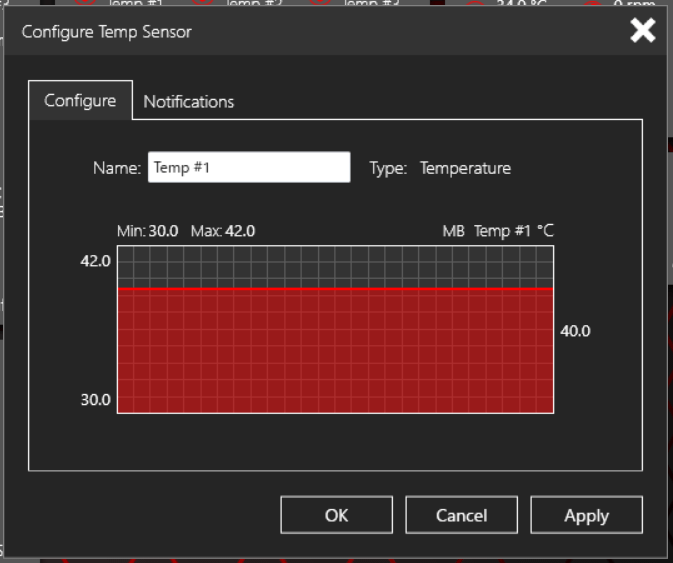
「Notifications」タブでは設定中のモニタリング値が「Mini value」を下回るか「Max value」を上回った時のアラートや自動シャットダウンなどの設定が可能です。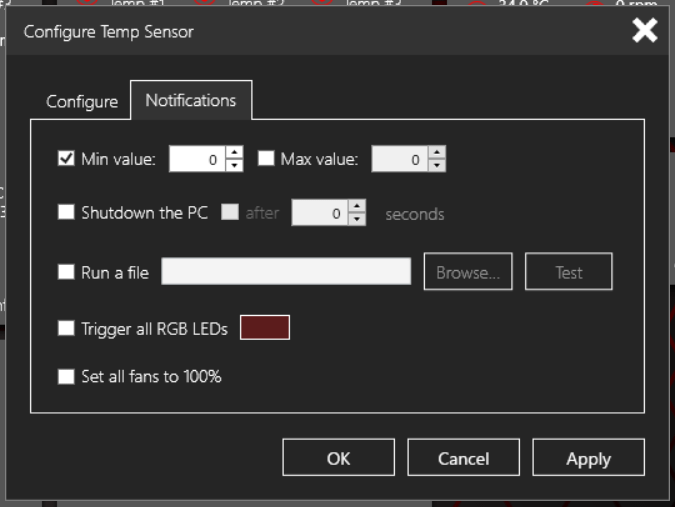
トップメニュータブのConfigureを選択するとPCケースの写真が表示されて、現在Corsair Link上でモニタリングされている値のタイル一覧がウィンドウ左に並んでいるので、ドラッグ&ドロップでPCケースの写真状に配置してPCケース内の温度状況などをグラフィカルに確認可能です。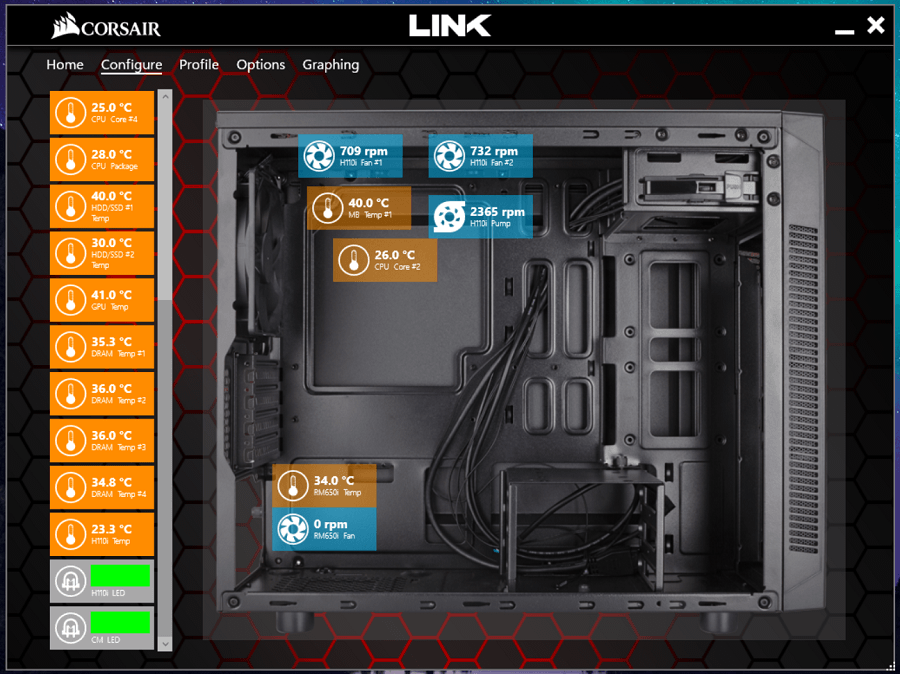
上で表示されるPCケースの写真は設定の「Choose Case image」からサンプルイメージとして用意されているCorsair製のPCケースの写真や自分で用意した写真に変更できます。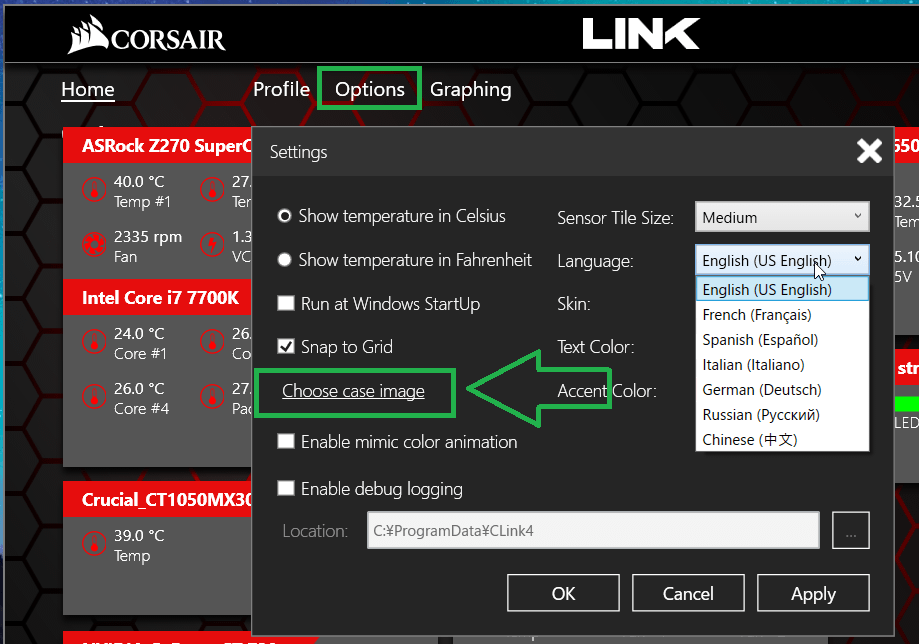
トップメニュータブのGraphingを選択するとウィンドウ右側に追加で各種モニタリング値のリアルタイムグラフを表示するフロートウィンドウが表示されます。トップメニューのタイル状に表示されているモニタリング値は全てグラフ表示とログの取得が可能です。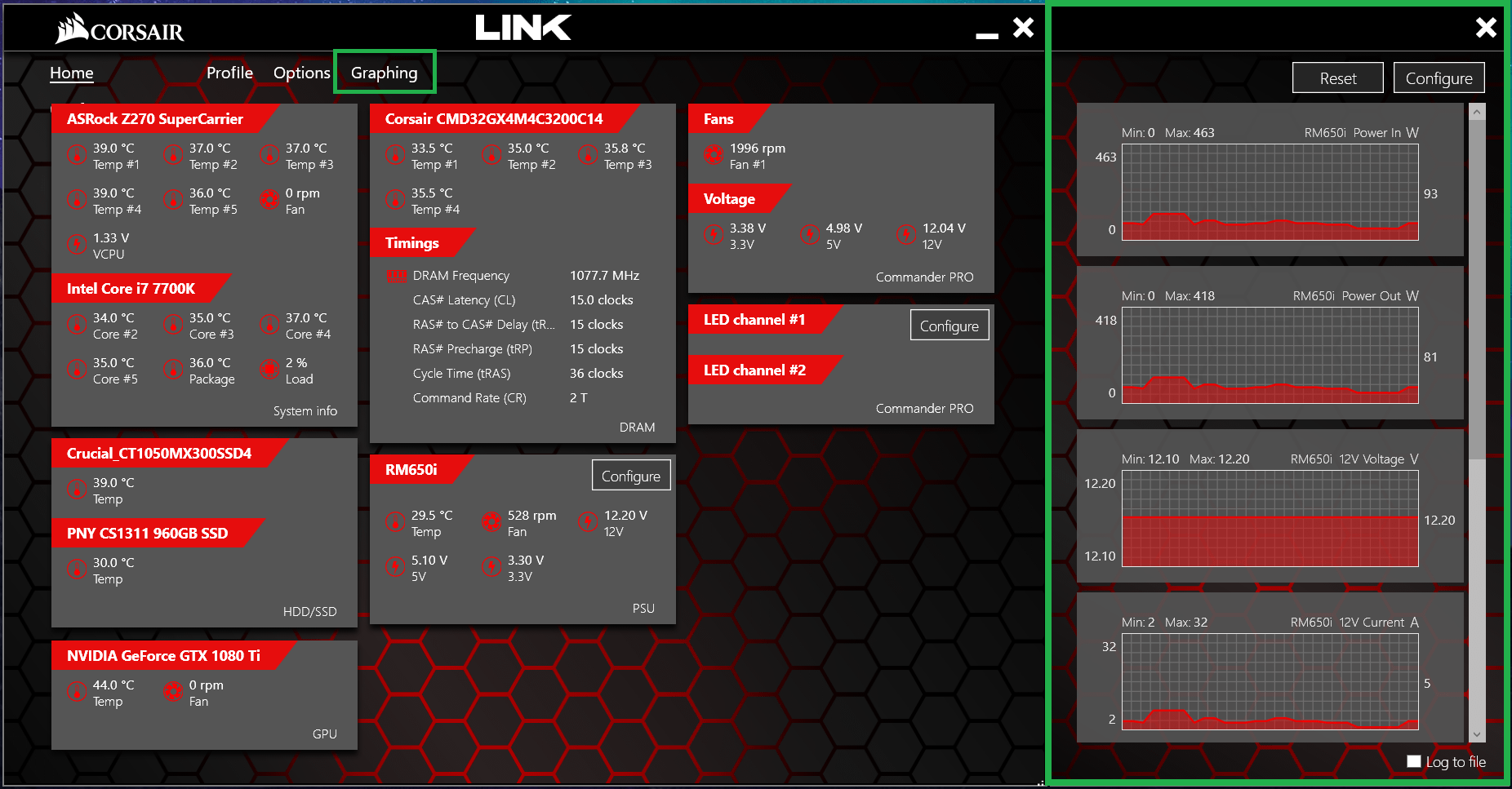
リアルタイムグラフウィンドウ右上の「Configure」ボタンを選択すると、追加の設定ウィンドウが表示されます。設定ウィンドウ上ではチェックボックス形式でモニタリングを行うモニタリング値を個別に指定できます。モニタリングにチェックを入れた項目のログを取る場合にログファイルの出力場所とログ間隔を設定できます。モニタリング値のログを取る場合はリアルタイムグラフウィンドウ右下の「logging」のチェックボックスにチェックを入れます。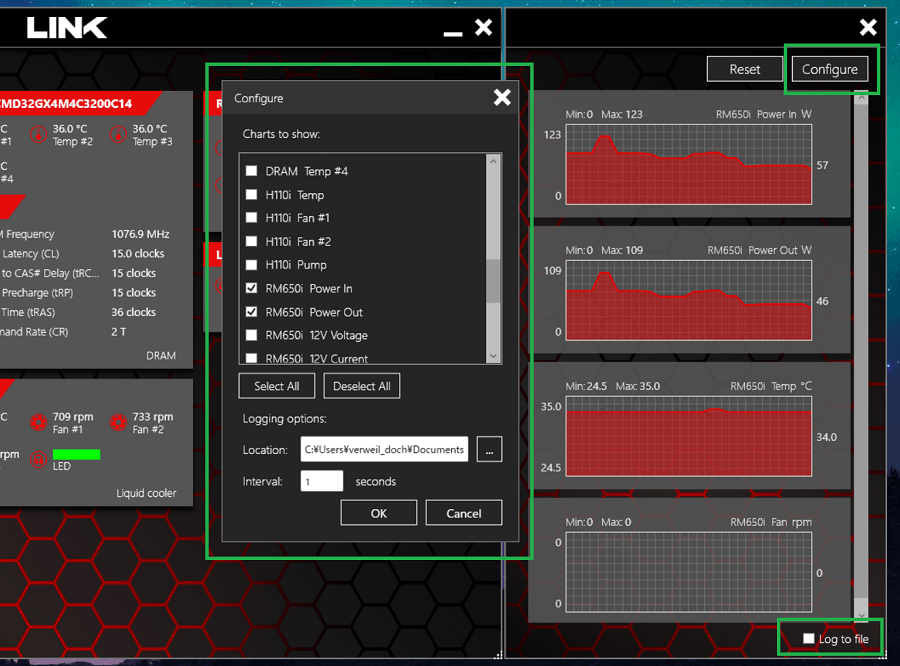
ちなみに「RM650i」「HX1200i」「AX1600i」など末尾に”i”が付いたCorsair製の電源ユニットはCorsair Linkに対応しているので、電源をUSBで接続している場合はCorsair Link上から消費電力や電力のモニタリング、ファン動作カスタマイズ、+12Vレーンの設定が行えます。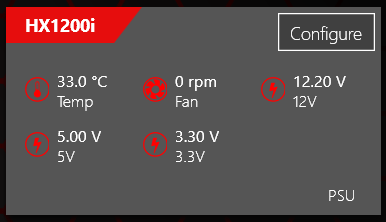
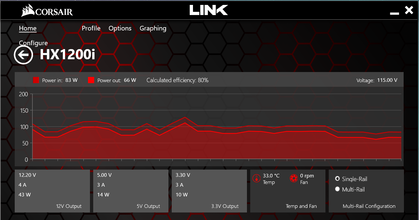
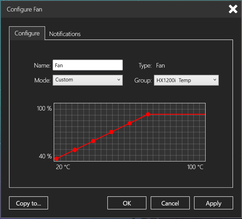
専用アプリ「Corsair Link」:ファン・ポンプ制御について
Corsair H115i PRO RGBでは専用アプリ「Corsair Link」ではCPU温度やCPUクーラー内蔵温度計をソースにした冷却ファンの操作やポンプ動作モードのコントロールが可能です。H115i PROの場合はモニタリング値としてH115i PRO組み込み温度計(おそらく水温)、ファン#1/#2/#3 回転数、ポンプ回転数、LED設定が表示されます。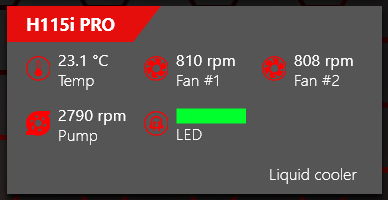
Corsair H115i PRO RGBに標準で付属する2基の冷却ファン「Corsair ML140」はPWM速度調整に対応しており、水冷トップから伸びているファンケーブルと接続することによって、Corsair Link上からファン制御プリセットや任意のファンカーブ設定を適用したり、400から1200RPMの範囲内で速度調整可能です。タイル状のファン#1/#2/#3 回転数を選択することでファン回転数の設定ウィンドウが表示されます。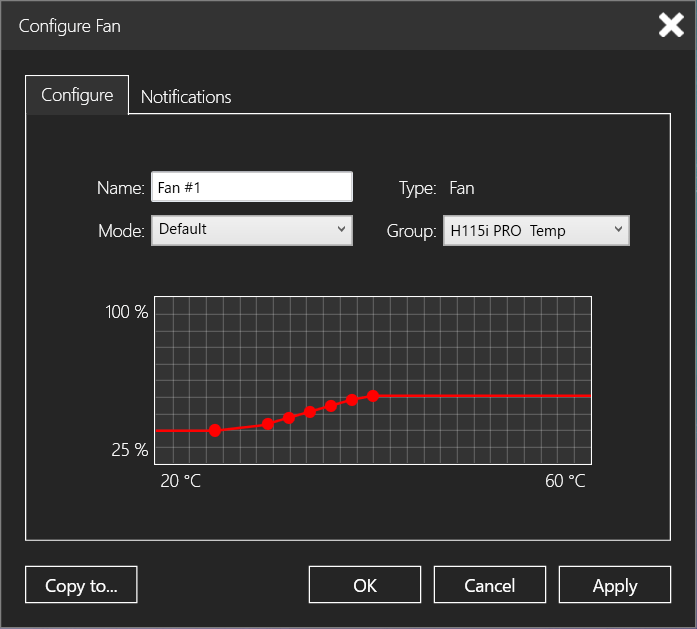
Corsair H115i PRO RGBに接続された2基のファンはタイル状の各モニタリング値を選択することで上記のウィンドウを表示して個別に設定できますが、設定ウィンドウ左下の「Copy to…」ボタンを使用することで、現在選択しているファンの制御設定をその他の2つのファンに適用して一括設定することが可能です。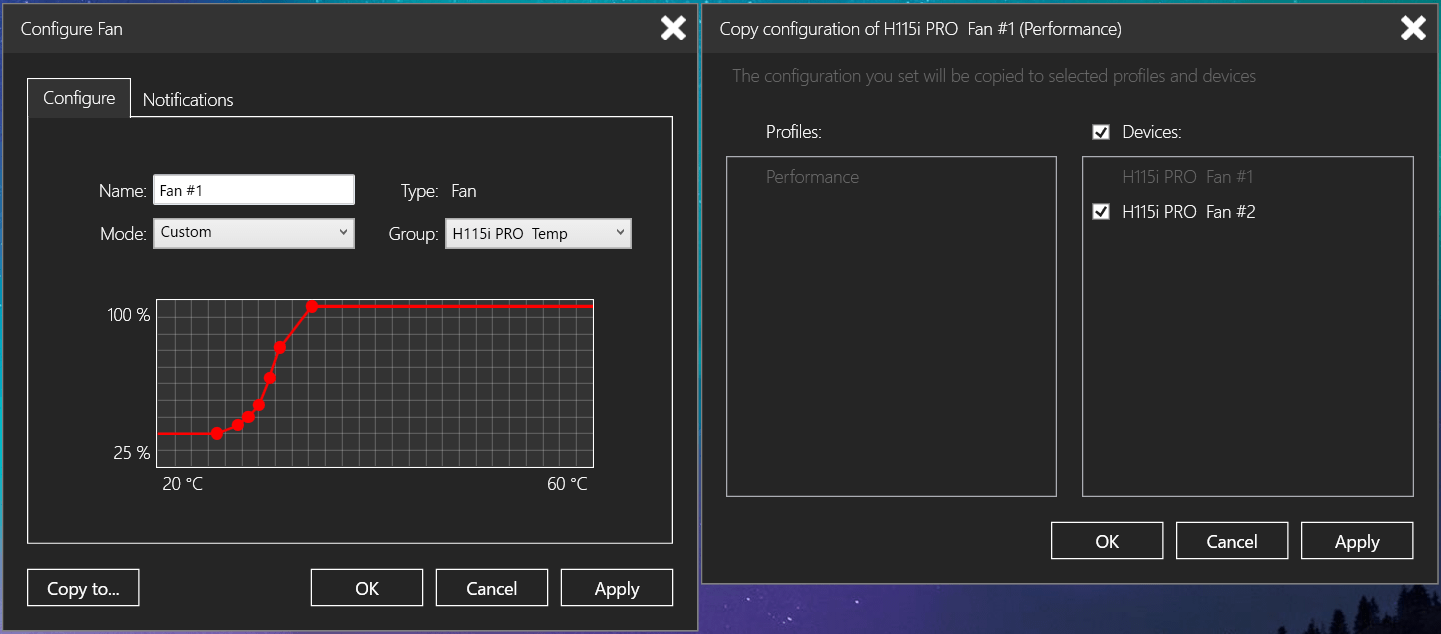
注意点として、「Corsair H115i PRO RGB」に接続された冷却ファンの制御やポンプ速度の設定は、Windows起動後にCorsairLinkを起動するまでは、「Corsair H115i PRO RGB」のメモリに保存された設定(初期設定ではおそらくDefaultモード)が適用されます。
「Corsair H115i PRO RGB」においては、「Option – Devices」で表示されるウィンドウで「Use current settings as default」を選択すると、現在の設定を起動時にロードされる設定として上書きできます。LEDイルミネーションの設定についてもこの手順で上書きが可能です。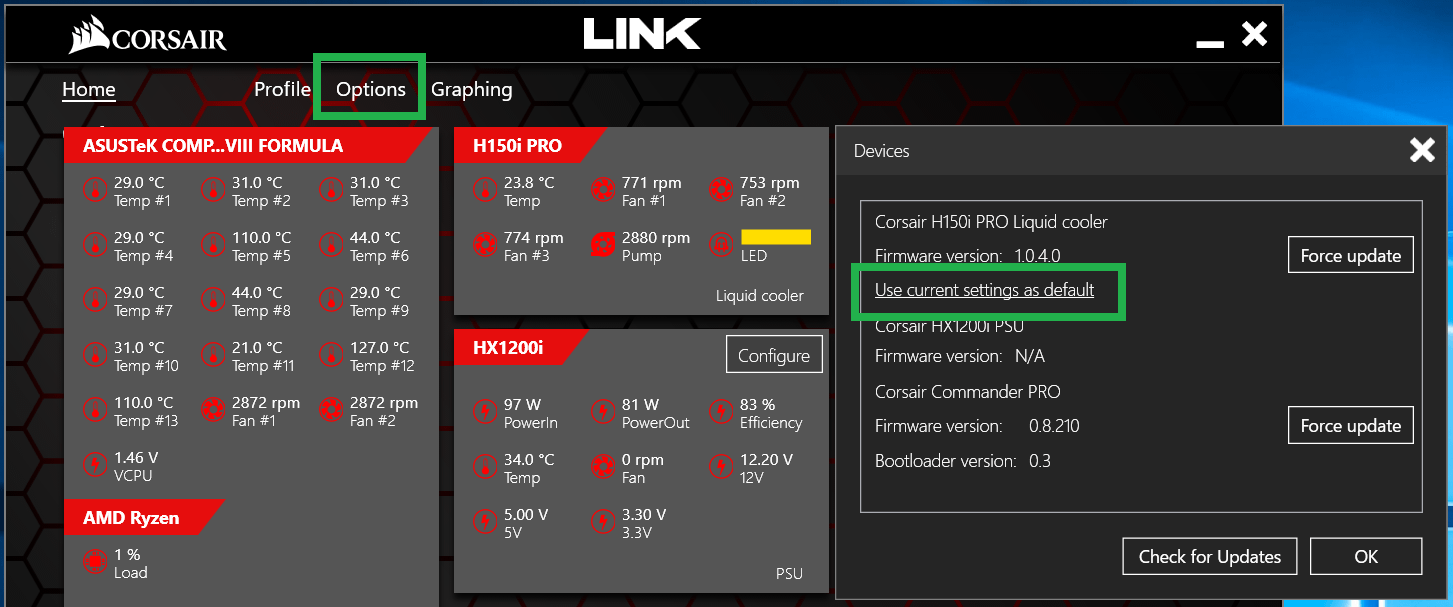
設定ウィンドウでは「Mode」のプルダウンメニューから「Default」「Quiet」「Balanced」「Performance」「Zero RPM」の4つのプリセットに加えて、ユーザー任意設定の「Custom」、ファン回転デューティ比固定の「Fixed %」、ファン回転数指定の「Fixed RPM」、定格フル回転の「Max」を選択できます。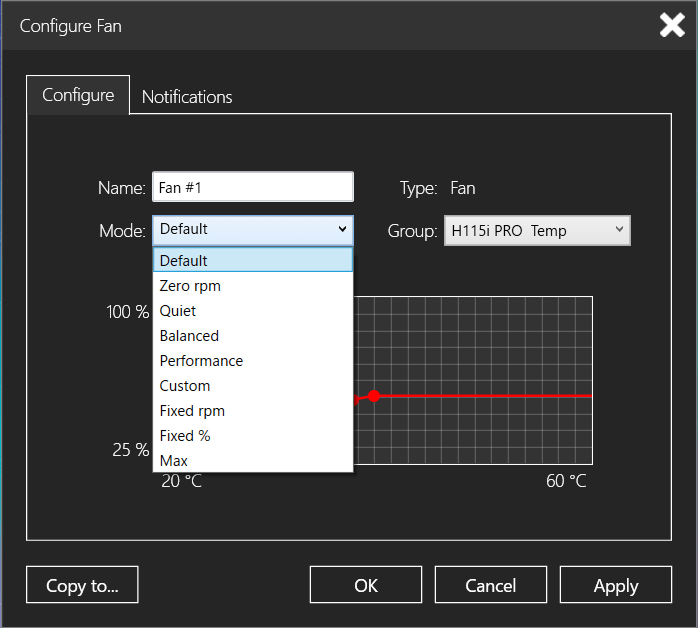
「Default」「Quiet」「Balanced」「Performance」「Custom」のファンカーブ型のファンコントロールモードでは、H115i PROの水温センサーに加えて、Corsair Link上でモニタリング可能な各種温度をファンコンソースとしてプルダウンメニューから選択できます。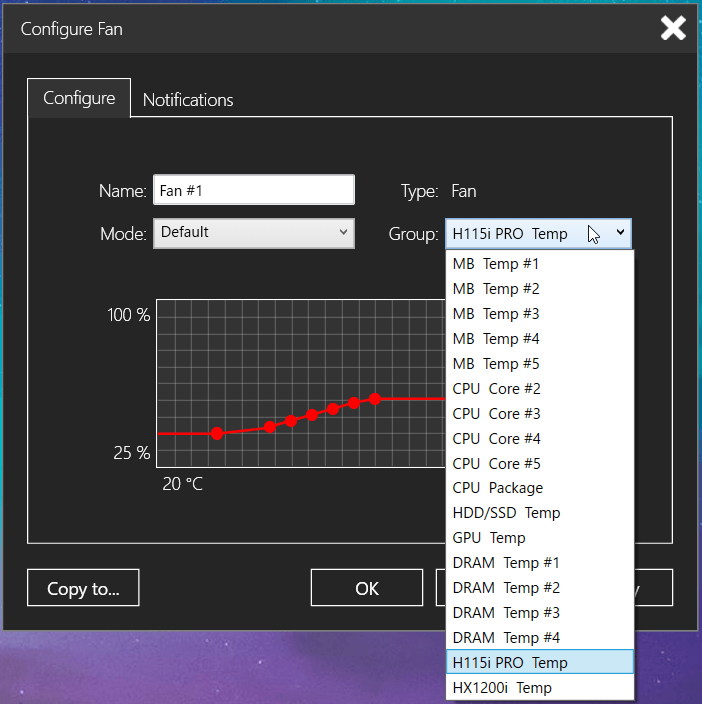
ユーザーが任意のファンコントロールカーブを設定可能な「Custom」モードでは接続しているファンの下限・上限ファン回転数の範囲内で500~4000RPMで、5点のファンカーブ頂点を自由に設定できます。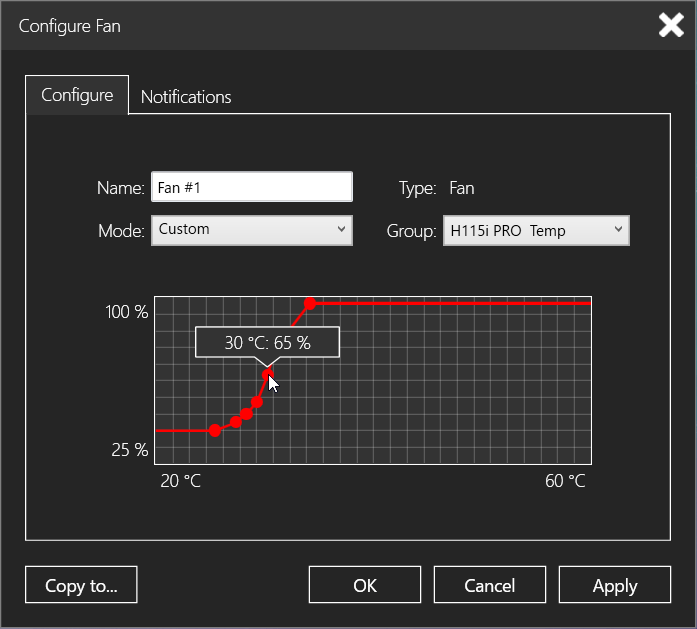
ファン回転デューティ比やファン回転数を固定できる「Fixed」モードでは、デューティ比や回転数の数値を直打ちで入力して設定可能です。
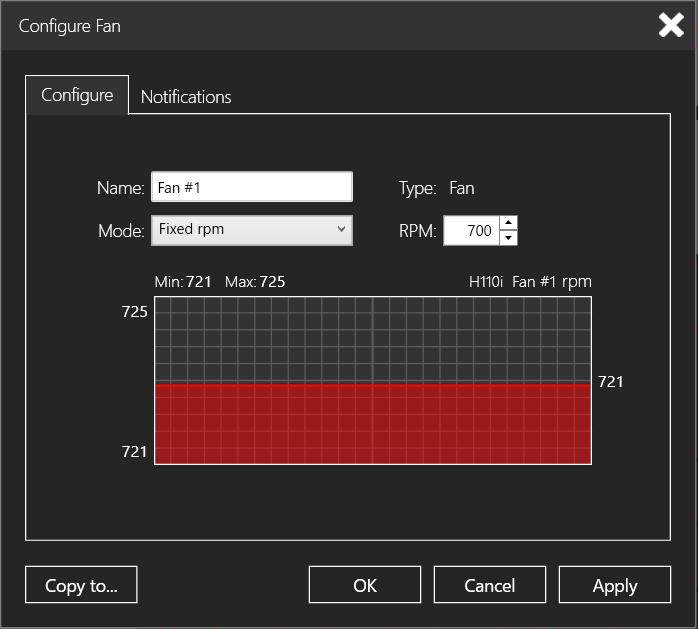
「Corsair H115i PRO RGB」では新たなファン制御モードとしてソース温度が一定以下であれば冷却ファンを完全に停止させるセミファンレス機能「Zero RPM Mode」にも対応しています。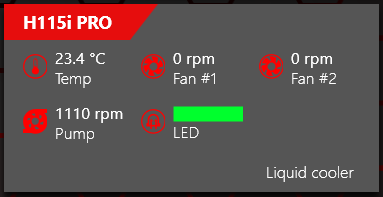
Zero RPM Modeでは閾値やファンカーブは既定設定で固定されています。ソース温度は変更可能ですが、閾値等の設定は行えないのでデフォルト設定の「H115i PRO Temp」のままにしておくのが推奨です。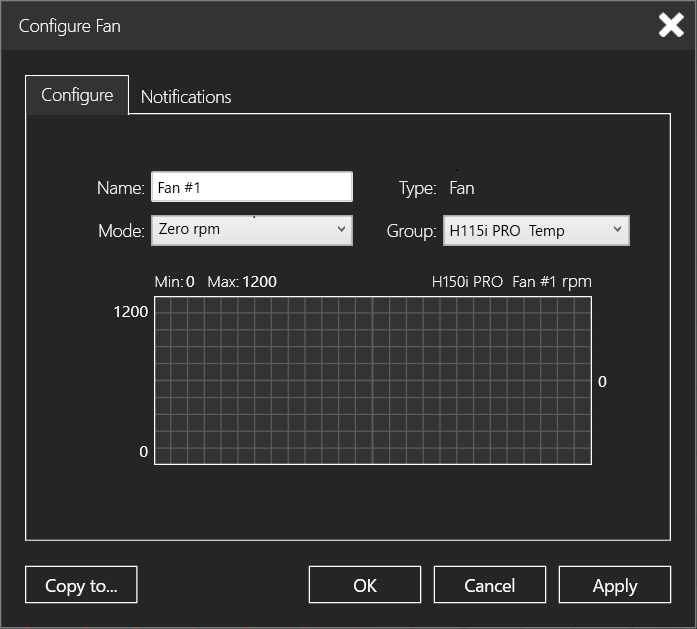
Zero RPM Modeでは「H115i PRO Temp」をソース温度としており、閾値の40度を超えるとファンが動作を始めます。ファンの始動と停止にはヒステリシスが採用されており始動の閾値は40度ですが、停止の閾値は35度になっています。ソース温度は水温なので5度の幅があれば断続的にON/OFFを繰り返す心配はありません。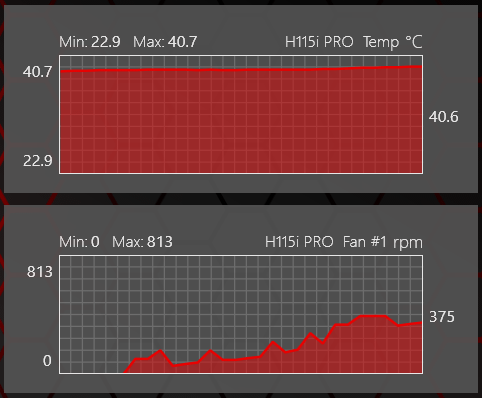
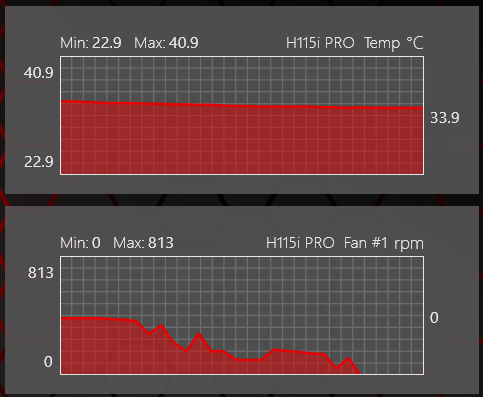
また「Corsair H115i PRO RGB」では冷却ファンだけでなく水冷ポンプについてもCorsair LinkのH115iタイル上の「Pump」モニタリング値を選択することでポンプ速度の設定が可能です。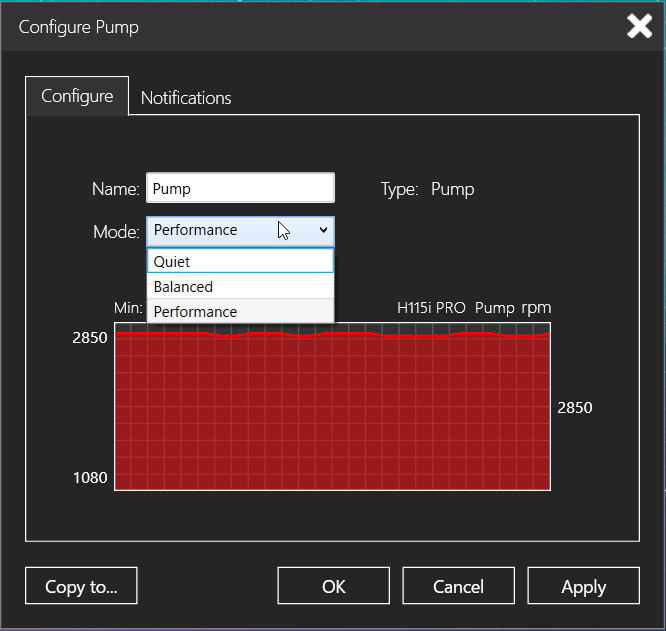
設定については静音重視の「Quiet」モード、静音性と冷却性能を両立する「Balance」モード、冷却性能重視の「Performance」モードの3種類が容易されており、Quietモードでは1000RPM前後、Balanceモードでは2000RPM前後、Performanceモードでは3000RPM前後でポンプは動作します。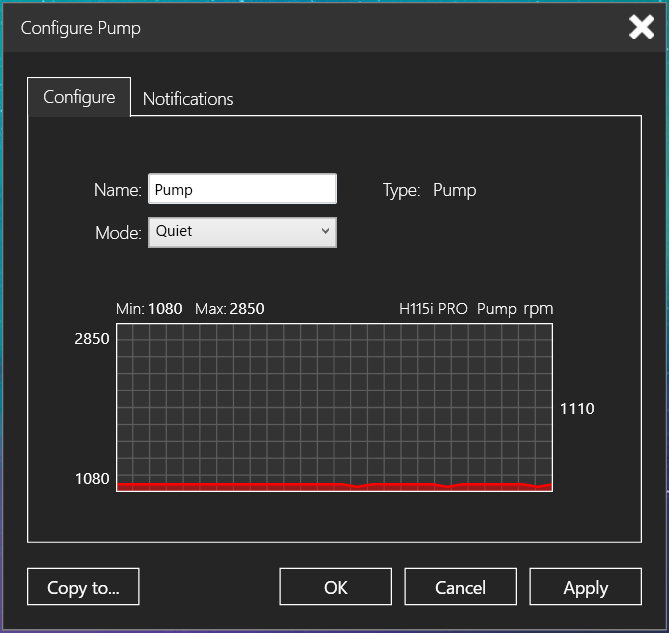
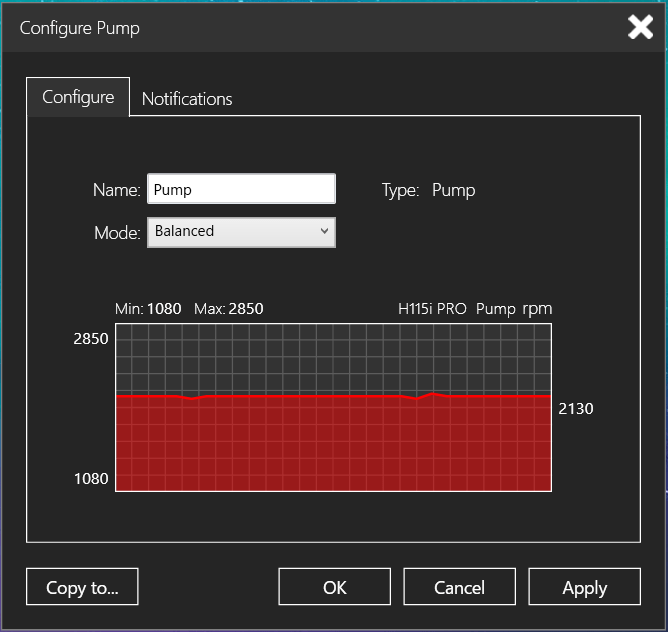
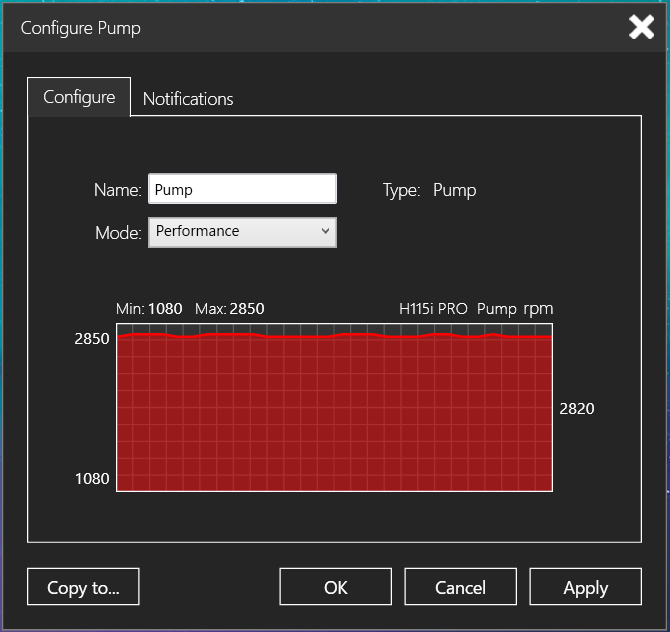
Quietモードではポンプ速度が1000RPMとかなり控えめな設定になっていますが、H115i PRO Tempが40度を超えると自動的にBalanceモード相当の2000RPMまでポンプ速度が上がるので、Quietモード中に高負荷が発生する可能性があっても安心して使用できます。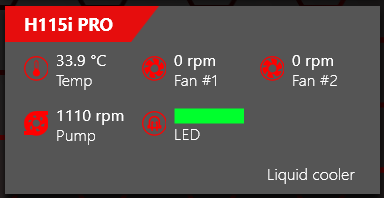
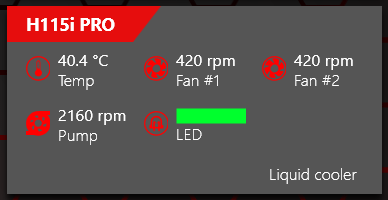
専用アプリ「Corsair Link」:LEDイルミネーションや操作方法について
Corsair H115i PRO RGBでは水冷トップのCorsairロゴの部分がLEDイルミネーションになっておりCorsair Link上から発光カラーや発光パターンを変更可能です。
ファン回転数やポンプ回転数の時と同様にH115i PROタイル上のLEDアイコンをクリックすると水冷トップに内蔵されたLEDイルミネーションの設定ウィンドウが表示されます。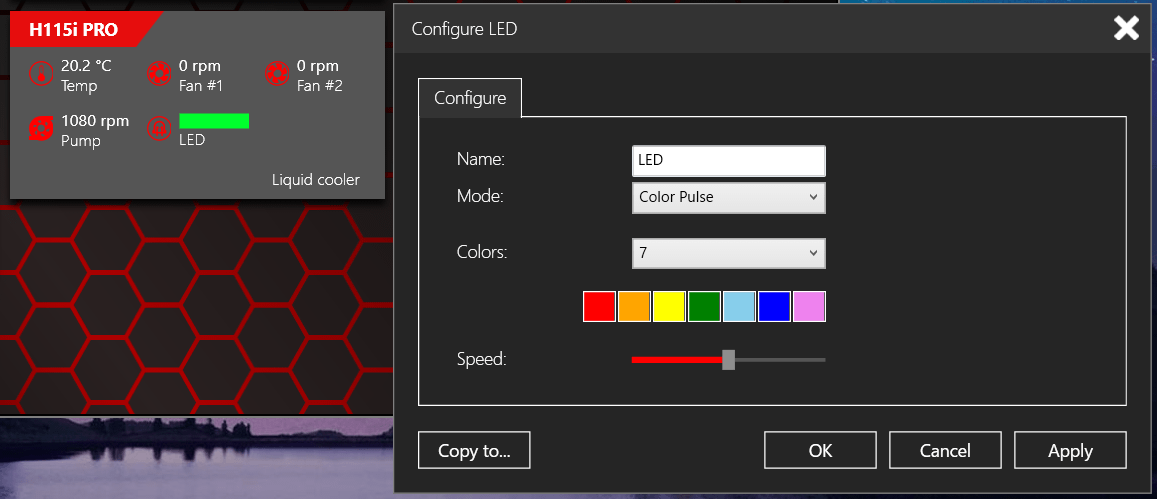
発光パターンは、固定発光カラーの「Static」、1~7種の発光カラーで点滅変化/明滅変化/グラデーション変化を繰り返す「Blink」「Color Pulse」「Color Shift」、規定の7色でグラデーション変化する「Rainbow」、ソース温度センサーの温度依存で発光カラーの変化する「Temperature」の6種類から選択可能です。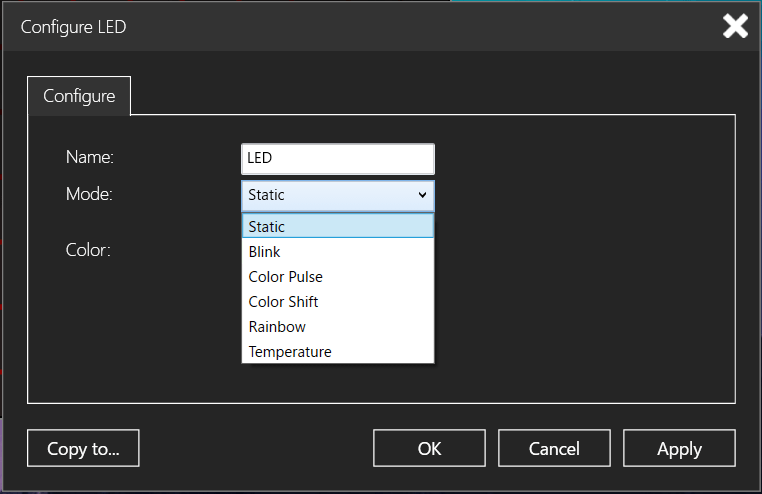
「Static」では設定ウィンドウ上の「Color」を選択すると発光カラーを選択するためのウィンドウが表示されます。左側のカラーパレットや右側のRGBスライダーから自由に発光カラーを設定できます。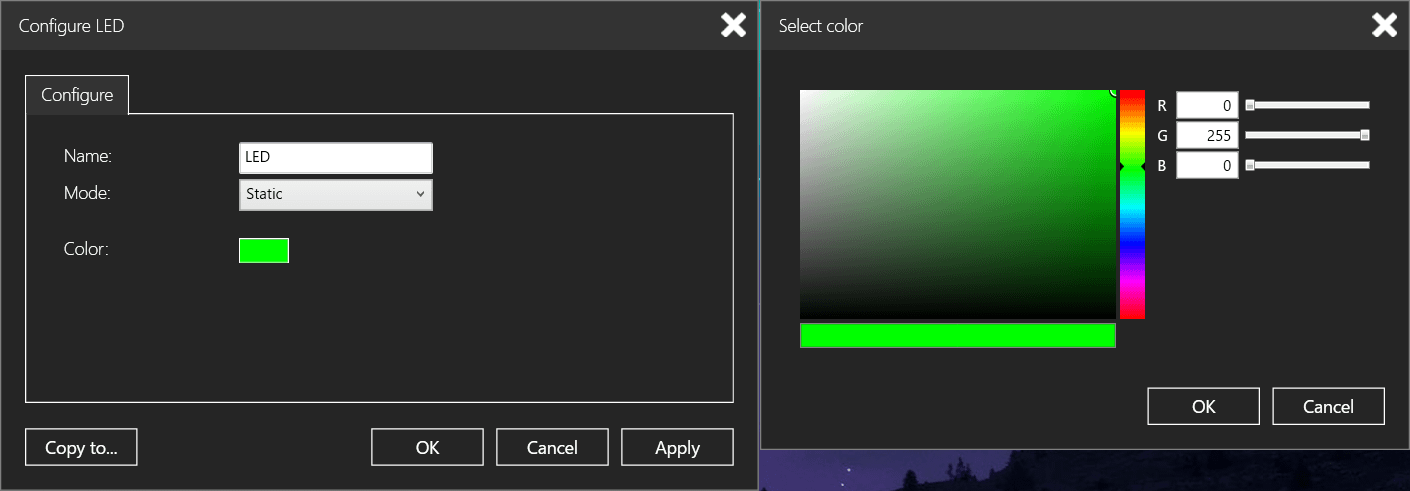
「Blink」「Color Pulse」「Color Shift」の3つではプルダウンメニューから遷移する発光カラーの数を選択し、その数に合わせたカラーボックスが表示されるので「Static」同様に発光カラー設定ウィンドウから個別にはカラーを設定することで、任意カラーセットで点滅変化/明滅変化/グラデーション変化を繰り返すLEDイルミネーションを演出できます。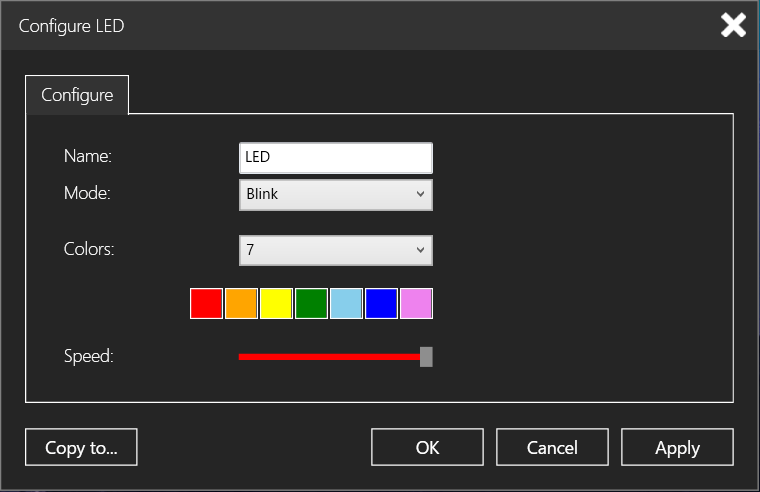
「Rainbow」については基本的な発光パターンは既定設定として固定されており、遷移するスピードだけスライダーを使用して3段階で設定できます。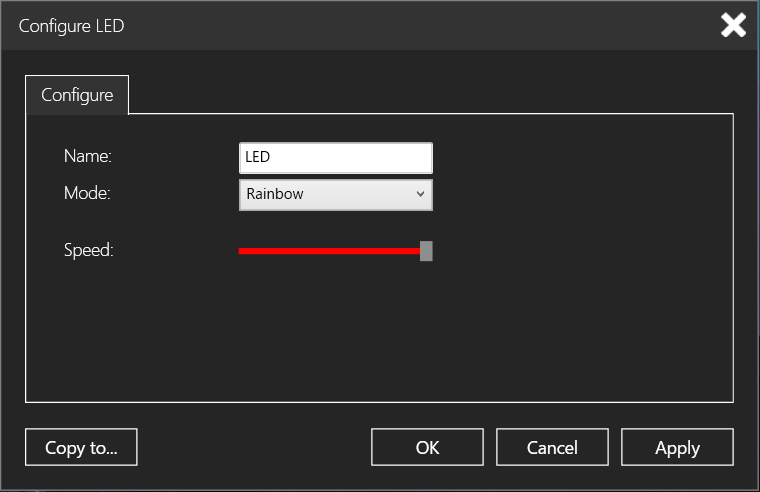
またソース温度センサーの温度依存で発光カラーの変化する「Temperature」ではファンコントロール同様にCorsair Link上でモニタリング可能な各温度をソースとして選択し、任意の3つの温度について発光カラーを設定できます。LEDイルミネーションを温度インジケーターとして使用できる実用的なモードです。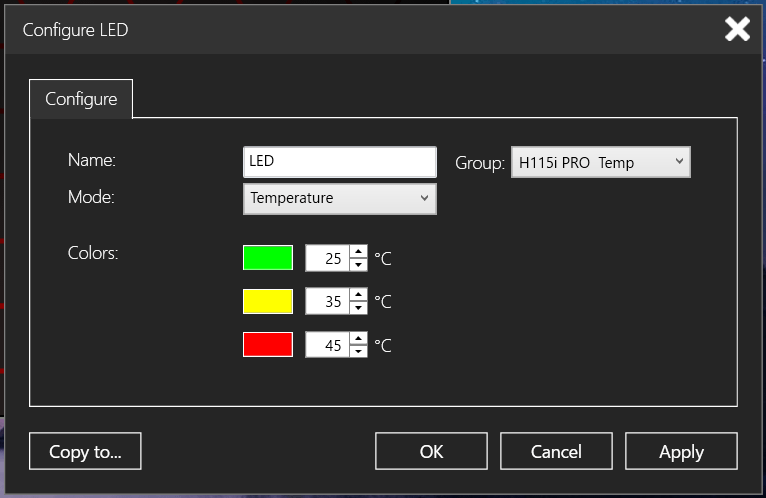
Corsair H115i PRO RGBの冷却性能
本題となるCorsair Hydro Series H115i PRO RGBの冷却性能についてチェックしていきます。
検証システムをベンチ板に置いた状態で測定を行っているためCPUクーラーが水冷・空冷によらず基本的にCPUクーラーの理想的な性能をチェックすることになります。
検証方法についてはCPUに負荷をかけるストレステストとして、FF14ベンチマークの動画(再生時間8分、WQHD解像度、60FPS、容量4.7GB)でAviutl+x264を使ってエンコードを行いました。エンコード時間はi7 7700Kの場合20分ほどです。エンコード中のファン回転数はCPUクーラー別で個別に設定した一定値に固定しています。
エンコードに用いたCPUはCore i7 7700K(殻割りクマメタル化済み)を使用しており、CPUダイとヒートスプレッダ間のグリスを液体金属グリスに塗り替えているので通常よりも低い温度で動作しています。
・「Thermal Grizzly Conductonaut」を殻割りi7 7700Kでレビュー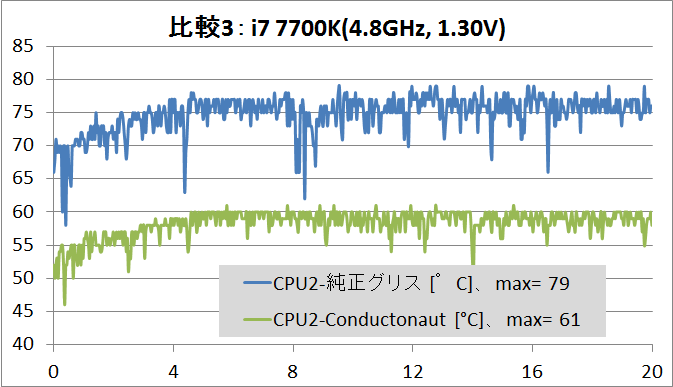
また手動でオーバークロック設定を行っています。コアクロックは4コア同時5.0GHz、キャッシュクロックは4.8GHz、コア電圧はBIOS上では1.350V固定、ロードラインキャリブレーションはLevel2です。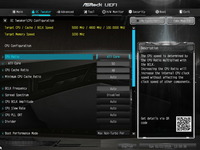

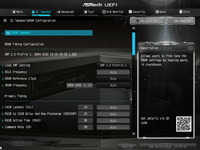
エンコード中CPU温度のCPUクーラー別比較は次のようになりました。
「Corsair H115i PRO RGB」は簡易水冷CPUクーラーとしてはほぼ最大サイズとなる280mmラジエーターを搭載した簡易水冷クーラーというだけあってファン回転数800RPM固定において、5.0GHzに手動OCしたCore i7 7700Kでも最大63度、平均60.8度という抜群の冷却性能を発揮しています。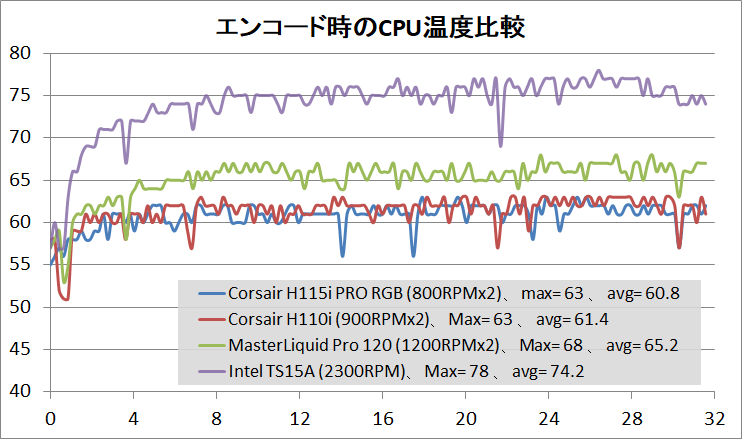
ベンチ機1の検証環境で同様のCPUクーラー冷却性能テストを行った比較結果のまとめが次のようになっています。下に行くほど冷却性能が高く、平均温度と最大温度の和で順位付けを行っています。なおファン回転数によって順位は変わりうるのでその点は注意してください。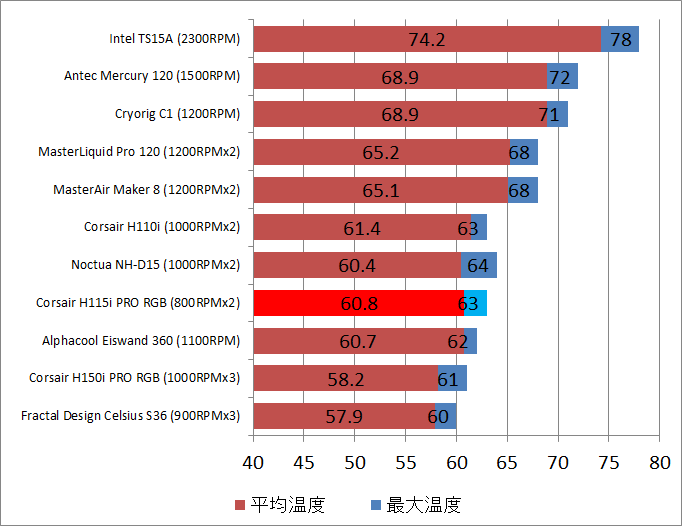
サウンドレベルメーター(騒音計)を使用してファンノイズをCPUクーラー別で比較しました。騒音計の収音部分とノイズ発生部分との距離が15cm程度になる位置で測定を行っています。簡易水冷の場合はラジエーターとポンプ両方からの距離が15cm程度になるように設置しています。
電源OFF時の騒音値は33~35dBです。目安として40dBを超えたあたりからファンノイズがはっきりと聞こえるようになり、45dB前後で煩く感じます。50dBを超えてくるとヘッドホンをしていても煩く感じます。同じ騒音値でも不快に感じたり感じなかったりと音の性質にもよるので注意してください。
「Corsair H115i PRO RGB」のファン・ポンプノイズの騒音値はファン回転数別(ポンプ回転数は定格3000RPMに固定)で次のようになっています。
同社製280サイズラジエーター搭載簡易水冷CPUクーラー前モデルの1つであるCorsair H110iと比較するとCorsair H115i PRO RGBは同じファン回転数であっても騒音値は1,2dBほど小さくなっています。実際に耳で聞いていてもファンノイズが静かになっており静音性が上がっていると感じました。Corsair H115i PRO RGBを手動設定で使用する場合はファン回転数が800RPMから1000RPM以下に収まるように設定すると静音動作で運用できると思います。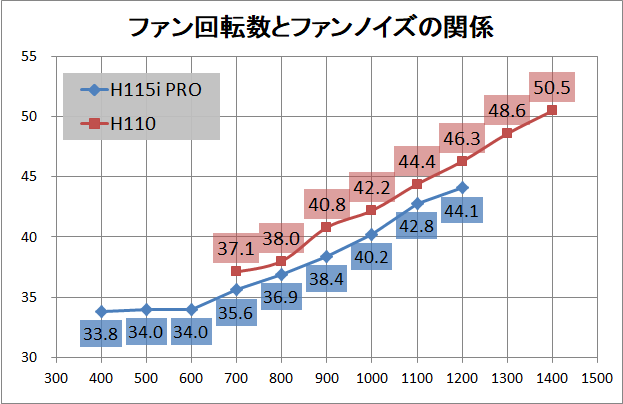
サウンドレベルメーターによる騒音値の比較結果は次のようになりました。
Corsair H115i PRO RGBを検証してみると、以前レビューしたCorsair H110iから冷却ファンやラジエーターフィン構造の変更によって静音性がかなり上がった感触でした。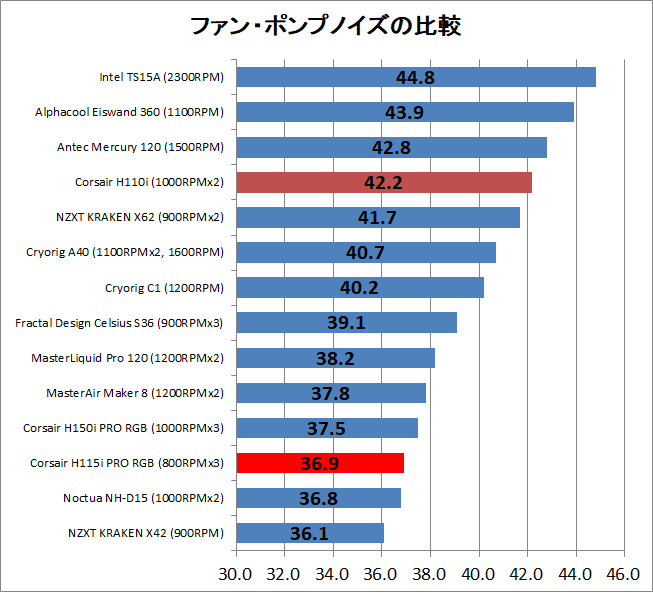
さらに17年前半に発売されてマルチスレッド性能のコストパフォーマンスから大好評を得たAMDのメインストリーム向けCPU Ryzenシリーズから8コア16スレッド「Ryzen 7 1800X」を使用してRyzen環境における冷却性能もチェックしてみました。
Ryzen 7 1800Xはコア電圧を1.400V、ロードラインキャリブレーション:Level4にしてコアクロックを全コア4.0GHzにオーバークロックしました。メモリ周波数についても「G.Skill FLARE X F4-3200C14D-16GFX」のXMP設定で3200MHz, 14-14-14-34にOCしています。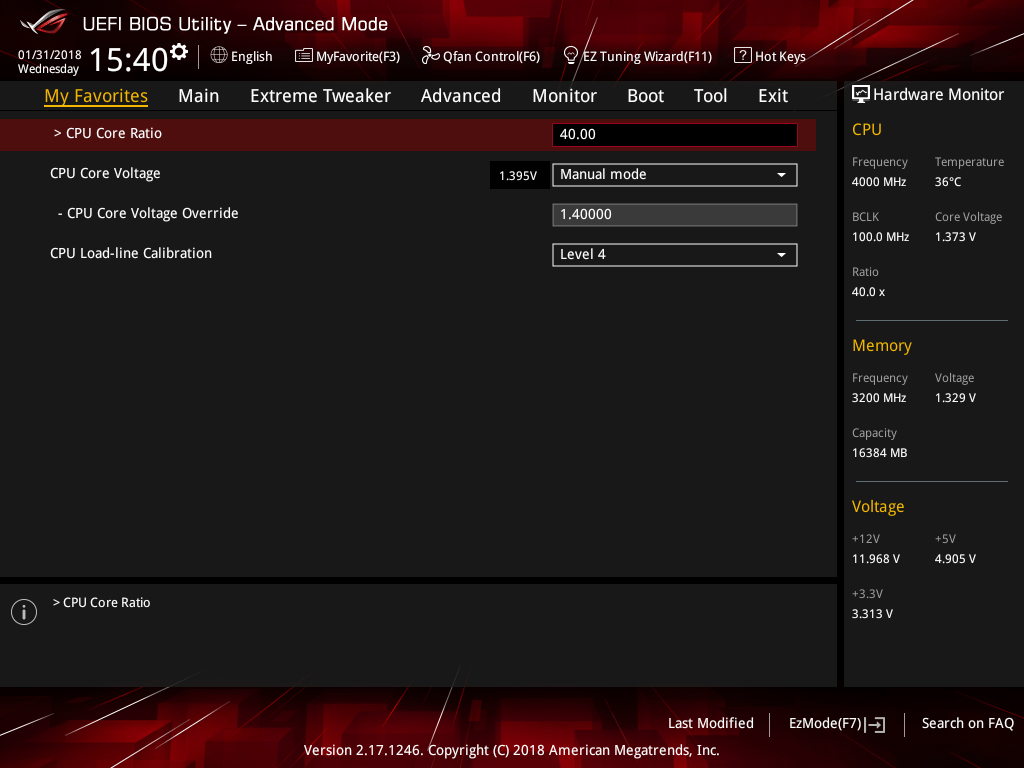
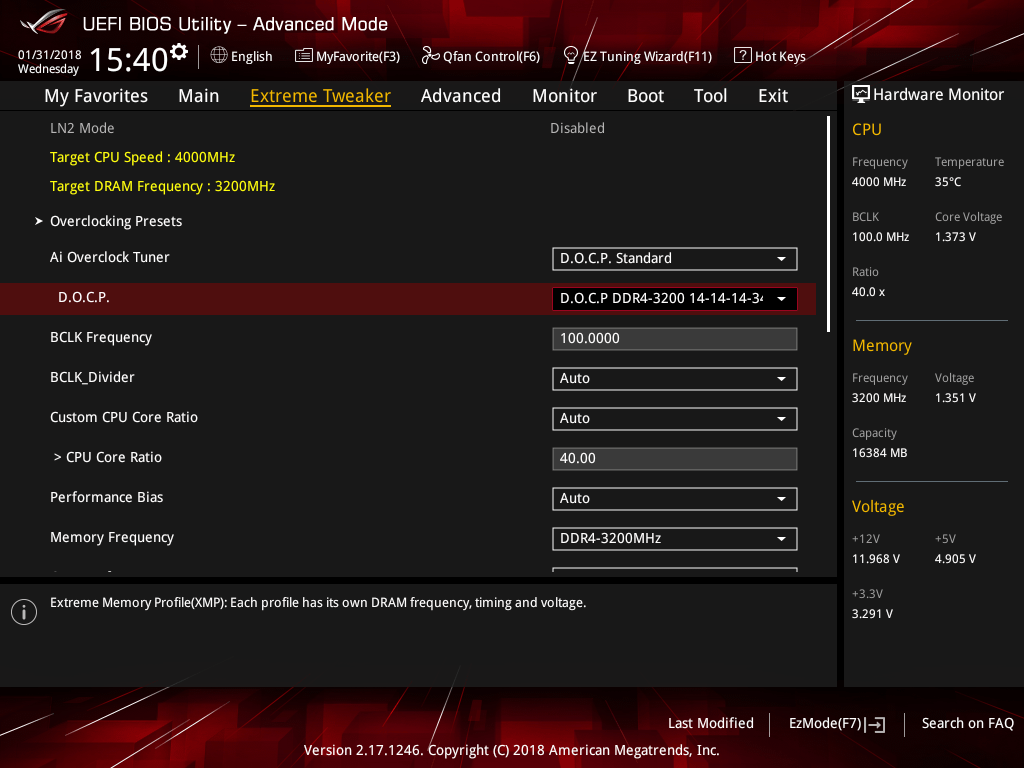
OC後のストレステストについては、FF14ベンチマークの動画(再生時間8分、WQHD解像度、60FPS、容量4.7GB)でAviutl+x264を使ってエンコードを行いました。エンコード時間はRyzen 7 1800X 定格の場合10分ほどなので同じ動画のエンコードを2つ並列して2周実行しています。テスト中のファン回転数は一定値に固定しています。
注:CPUのストレステストについてはOCCTなど専用負荷ソフトを使用する検証が多いですが、当サイトではPCゲームや動画のエンコードなど一般的なユースで安定動作すればOKとういう観点から管理人の経験的に上の検証方法をストレステストとして採用しています。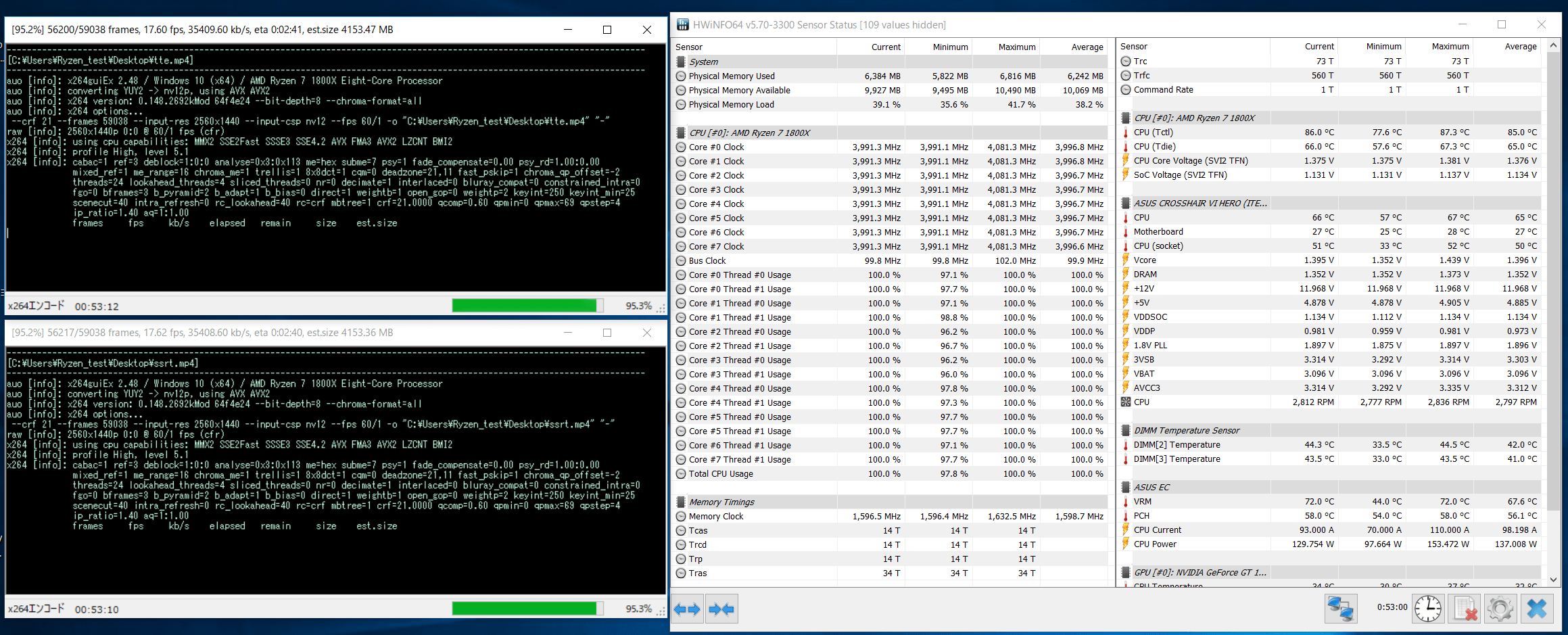
「Corsair H115i PRO RGB」のファン回転数を1000RPMに固定してストレステストを実行したところ、「Corsair H115i PRO RGB」はRyzen 7 1800Xを全コア4.0GHzにOCしてもCPU温度を最大67.3度、平均65度に収めることができました。ファン回転数は定格1200RPMなのでまだ多少の余力を残していますし、Ryzen 7 1800X 4.0GHz OCの実用にも耐える抜群の冷却性能です。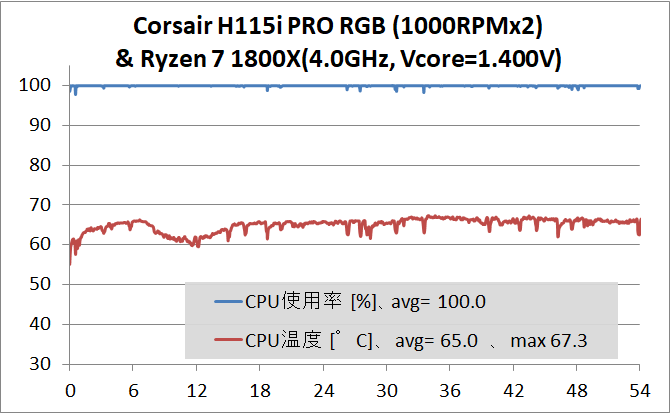
Corsair H115i PRO RGBのレビューまとめ
最後に280サイズラジエーター採用簡易水冷CPUクーラーの最新モデル「Corsair Hydro Series H115i PRO RGB(型番:CW-9060032-WW)」を検証してみた結果のまとめを行います。簡単に箇条書きで以下、管理人のレビュー後の所感となります。
良いところ
- 5.0GHzに手動OCしたCore i7 7700Kを運用可能な冷却性能
- 4.0GHzに手動OCしたRyzen 7 1800Xを運用可能な冷却性能
- バックプレートを単独でマザーボードに固定可能
- 水冷ブロックの固定はハンドスクリューナットでツールレス固定可能
- AM4マウントは固定が簡単なフック形式
- 専用アプリ「Corsair Link」から水温のモニタリングやポンプスピードのコントロールが可能
- 水温ソースのファン・ポンプコントロールに対応
悪いところor注意点
- ファン・ラジエーターの固定ネジが国内で入手の容易なM3やM4ではなくUNC No.6-32
冷却性能の検証結果からもわかるように「Corsair H115i PRO RGB」はIntel Core i7 7700Kの5.0GHz OCやAMD Ryzen 7 1800Xの4.0GHz OCを静音性を保ったままで十分に冷却できる性能があります。近年にリリースされているミドルタワーPCケースであれば280サイズラジエーターに対応しているものも多いので、冷却性能とPCケースへの設置に関する汎用性の釣り合いを考えると、Intel Core i7 8700KやAMD Ryzen 7 1800Xなどメインストリーム向けCPUのOC環境用CPUクーラーとしては最適な製品の1つだと思います。「Corsair H115i PRO RGB」はAM4マウントでマザーボード標準設置のCPUクーラー固定パーツを使用したフックによる簡単な固定方法に対応している数少ない製品なので、Ryzen環境でハイパフォーマンスなCPUクーラーを探しているユーザーには特にお勧めしたいCPUクーラーです。

360サイズラジエーター採用の上位モデル「Corsair H150i PRO RGB」も同時に発売されているのでそちらを選択するユーザーの方が多いかもしれませんが、エンスー向けCPUで10コア以上のSkylake-X Core i9シリーズと組み合わせても「Corsair H115i PRO RGB」は十分に通用するCPUクーラーです。
Corsair H115i PRO RGBはCorsair製280サイズ簡易水冷CPUクーラー前モデルの1つであるCorsair H110iと比較して、水冷チューブの径は10mmへと細くなって取り回しが改善され、ファン&ラジエーターの静音性は向上し、水冷トップのデザインもシンプルでLEDイルミネーションも変に主張するようなこともないので、ハード的にも完成度は高いと思います。
Corsair H115i PRO RGBは水温センサーを内蔵しており、水温ソースのファン・ポンプコントロールが可能なところも競合する簡易水冷製品と比較した時の「Corsair H115i PRO RGB」のアピールポイントです。専用アプリ「Corsair Link」はCPUクーラーだけでなく、RGB LEDイルミネーションに対応したDDR4メモリや冷却ファン、電源ユニットなど同社製品の中には対応するものも多く、組み合わせて一括管理できるところも魅力的です。
Intelプラットフォームにおいてはマウントパーツが個別にマザーボードに固定可能、マウントパーツを設置したままでもCPUクーラーを交換可能なところは管理人的にポイントが高いです。前者は特にマザーボードをPCケースに組み込み後のCPUクーラー設置で、バックプレートを裏から支える必要がないので全ての簡易水冷CPUクーラーで採用して欲しい構造です。またRyzen CPUに対応するAM4マウントなどAMDプラットフォームではマザーボード備えつけのマウントパーツに対応してフックを引っかけるだけの構造なので、他社製品よりもお手軽なマウント構造になっていて非常に便利です。
PCケースへの設置において汎用性の高い280サイズラジエーターを採用する「Corsair H115i PRO RGB」は冷却性能と静音性はともに優秀で、水冷トップのLEDイルミネーションもシンプルかつ綺麗に仕上げられており、Intel Core i7 8700KやAMD Ryzen 7などメインストリーム向けハイクラスCPU用に一押しな簡易水冷CPUクーラーです。
以上、「Corsair Hydro Series H115i PRO RGB(型番:CW-9060032-WW)」のレビューでした。
360サイズラジエーター搭載の最上位モデル「Corsair H150i PRO RGB」についてもレビュー記事を公開中です。こちらも非常に優秀なCPUクーラーなので360サイズラジエーターを積めるPCケースを使用しているならぜひチェックしてみて下さい。
・360サイズの最強簡易水冷CPUクーラー「Corsair H150i PRO RGB」をレビュー
補足:空冷クーラーと水冷クーラーの違いについて
動作検証に移る前に「空冷クーラー」と「水冷クーラー」の2種類ついて同じところと違うところ、また原理的に考えた冷却性能の比較を簡単に補足しておきます。
まず大前提として当たり前ですが空冷クーラーも水冷クーラーも”最終的にCPUの発熱は空気に放出されます”。自作PCにおける空冷と水冷の違いは、どこの空気を使ってCPUクーラーの放熱フィンから空気への熱交換(放熱)を行うかです。
例えば次の画像のようなサイドフロー型の空冷CPUクーラーの場合、ケースフロントなどから吸気された空気はケース内を通り、CPUクーラーの放熱フィンでCPUから熱を放熱されます。CPUから放熱された暖かい空気はリアファンやトップファンから排気されますが、一部はケース内に残留する可能性があります。そのため「フロントから吸気されてケース内を経由してきた冷たい空気」と「一度CPUクーラーを通った暖かい空気」が混ざるため次第に冷却効率が下がることが予想されます。
一方で水冷(簡易水冷)CPUクーラーの場合は次のように、PCケース外から直接吸気を行う、もしくはPCケース外へ直接排気を行うことができます。水冷クーラーの場合、空気への放熱を行うラジエーターはPCケースという壁でイン・アウトが遮断されているため、PCケース内の空冷クーラーで起こるような一度放熱された空気が循環して冷却効率を下げるという現象が起きません。これが自作PCで水冷クーラーを使用するメリットです。
もちろん空冷でもケースファンを適切に設置すれば、一度熱せられた空気の循環が避けられる理想的な状態に近づきます。しかしその分ファンノイズが増えます。なので原理的にはPCケース壁で単純に熱交換部分のインアウトを遮断できる水冷クーラーのほうがよく冷えて静音になります。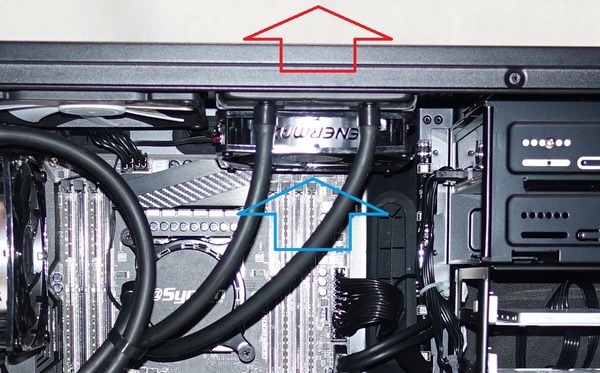
ただし上の議論は最終的な放熱部分である「冷却に使用する空気」のみに着目して空冷と水冷を比較しています。つまり出口だけの議論なので、CPUヒートスプレッダからCPUクーラーベース部分への熱移動の効率、すなわち入口部分の性能が低ければあまり意味がありません。CPUクーラーの総合的な性能はベース部分の熱交換効率、放熱フィンやラジエーターの熱交換効率などいくつかのパラメータの組み合わせなので必ずしも水冷が空冷よりも冷えるわけではないことに注意してください。
また下の2つの画像では簡易水冷クーラーを吸気にした場合と排気にした場合で、ラジエーターに流入する空気を示す矢印の色を変えています。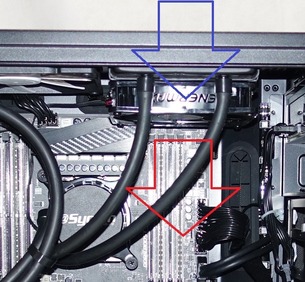
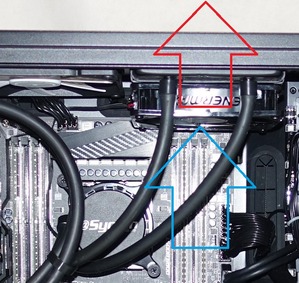
まず前提として「部屋の体積はPCケースの体積よりも十分大きいのでPCで消費される程度の電力(1000W以下程度)では室温は変化せず一定」です。上の画像でPCケースへの吸気がケースフロントである場合、PCケース内には熱源が多数存在するためラジエーターに達するまでに空気は温められます。とすると空気の温度は「室温空気≦PCケース内空気」です。どんなに理想的なエアフローが存在したとしてもPCケース内を経由してラジエーターに達する空気は室温空気よりも低い温度にはなりえません。ラジエーターでの熱交換効率を左右するのは「空気とクーラントの温度差」と「ラジエーターを通過する空気の量」の2つなので「室温空気≦PCケース内空気」である以上、水冷クーラーにおいて「冷える排気」は存在しますが、「吸気よりも冷える排気」というものは存在しません。
吸気にすると熱風がPCケース内に入って壊れるとかのたまう人がたまにいますが、排気なしのケース密封で吸気にするようなそもそも馬鹿げた構成でもなければ起こりえないことなので無視してOKです。もし壊れるなら内排気空冷オリファングラボが真っ先に壊れます。
水冷クーラーを使用する場合、排気構成にしたほうがPCケース内からの見栄えがいいため、メーカーも排気構成のイメージサンプルを使用することが多い(おそらく)ですが、純粋な冷却パフォーマンスを考えれば排気よりも吸気のほうが性能が高いことは原理的に自明です。
見栄えを重視して排気にするのは全く問題ありませんし、そういう意図のもとで作られたカッコいい見せる自作PCは管理人も好むところです。しかしながらエアフローが云々とか吸気による故障を理由に「吸気よりも排気のほうが冷えるし安全」と主張するのは非常に恥ずかしいことなのでやめましょう。
最後に本題の空冷クーラーと水冷クーラーの違いについてまとめると、「水冷クーラーと空冷クーラーの理想的な性能を比べた場合どちらのほうが性能が高いかは製品次第ですが、水冷クーラーは熱交換部分をケース外に近い場所に配置できるので、吸気の簡易水冷クーラーは空冷クーラーに比べて理想的な性能を発揮しやすいという特徴があります。」
関連記事
・Ryzen対応の最強簡易水冷「Corsair H110i」をレビュー


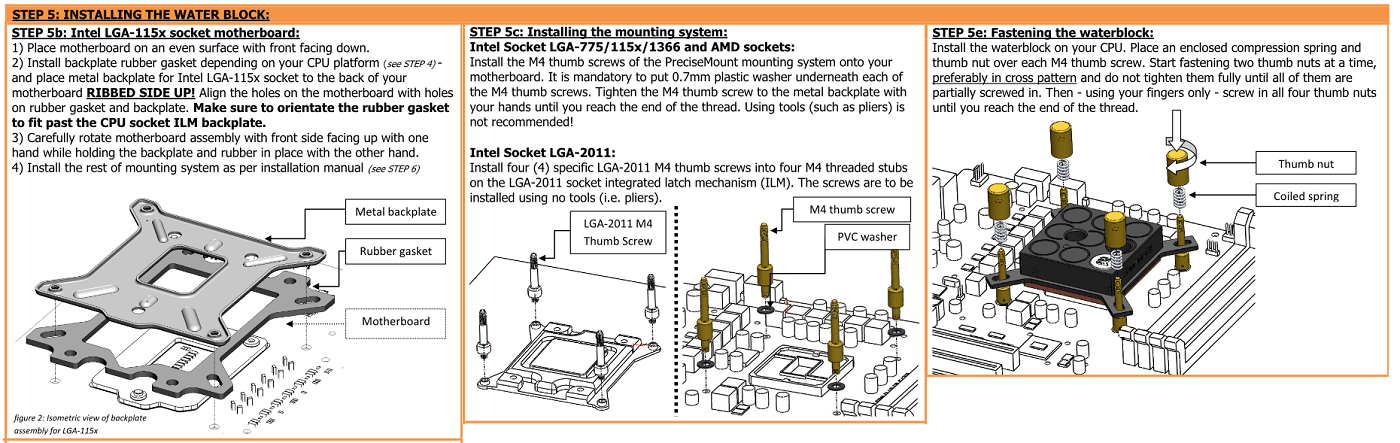

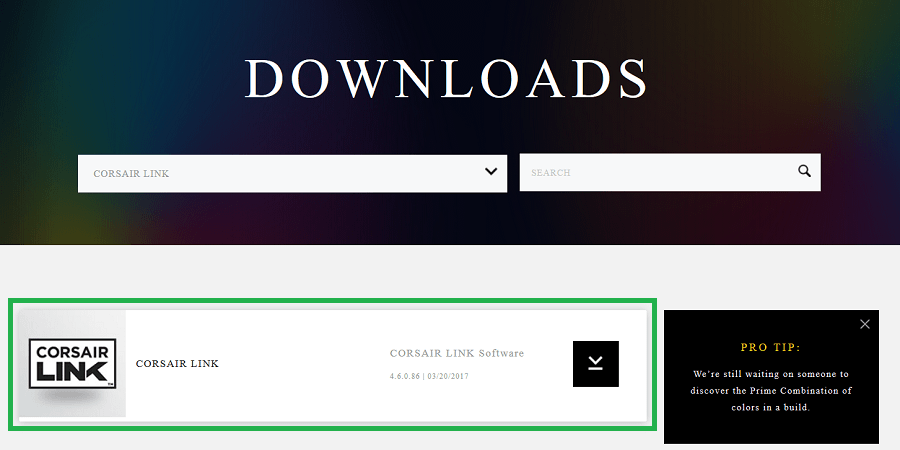














コメント